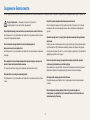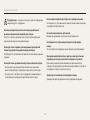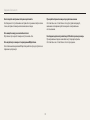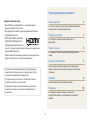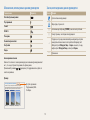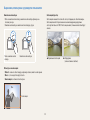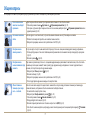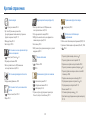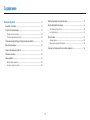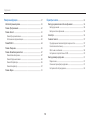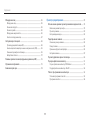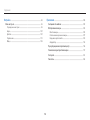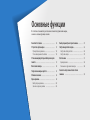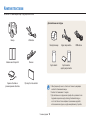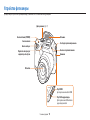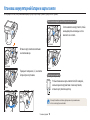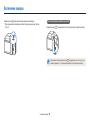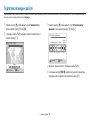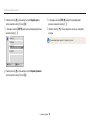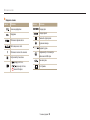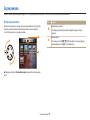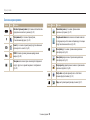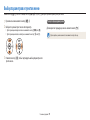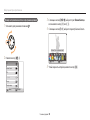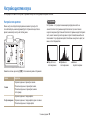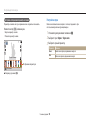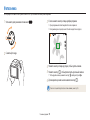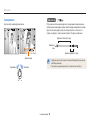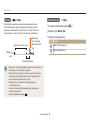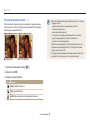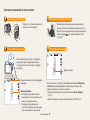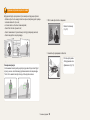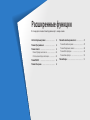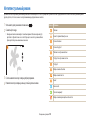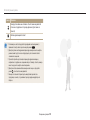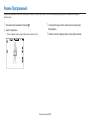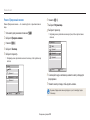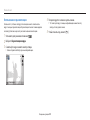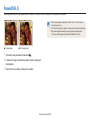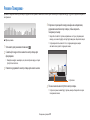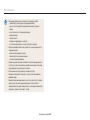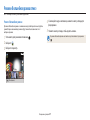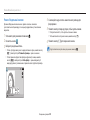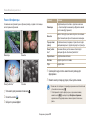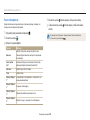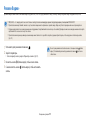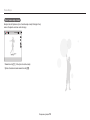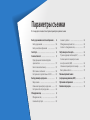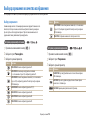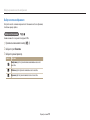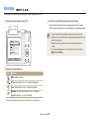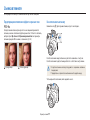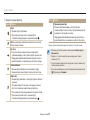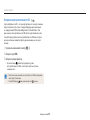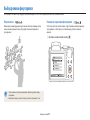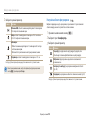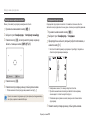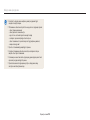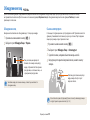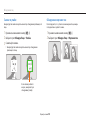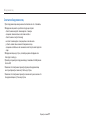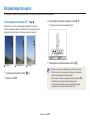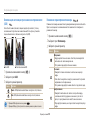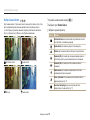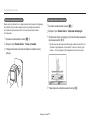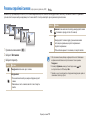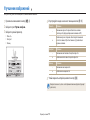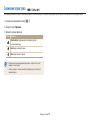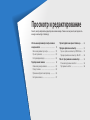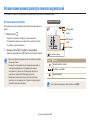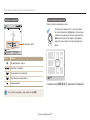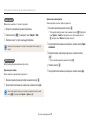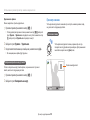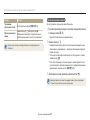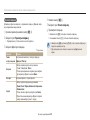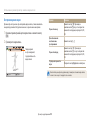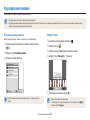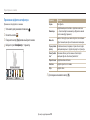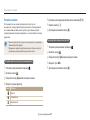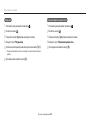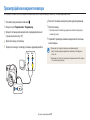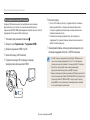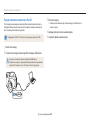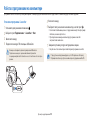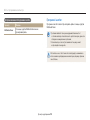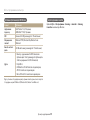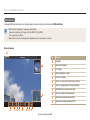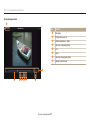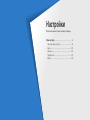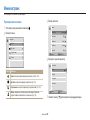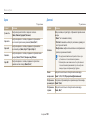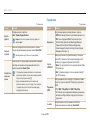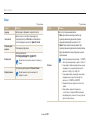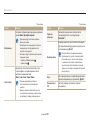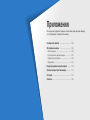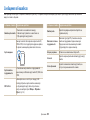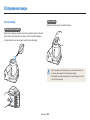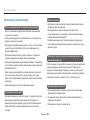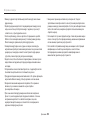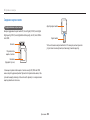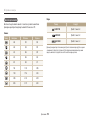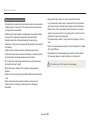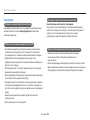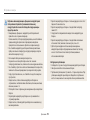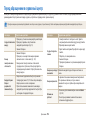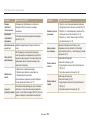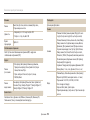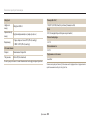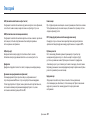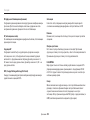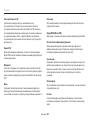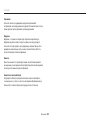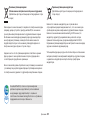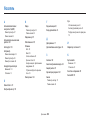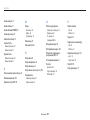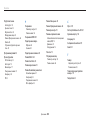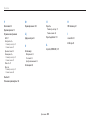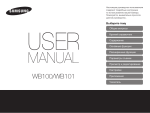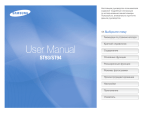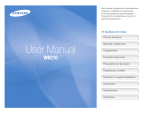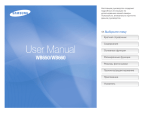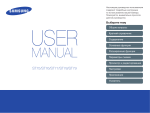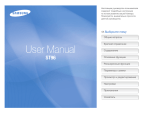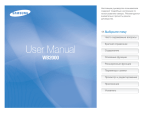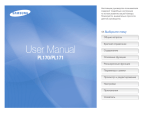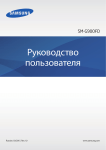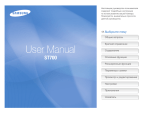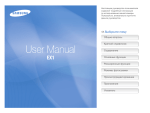Download Samsung WB110 Инструкция по использованию
Transcript
Руководство пользователя WB110 Выберите тему Настоящее руководство пользователя содержит подробные инструкции по использованию вашей камеры. Пожалуйста, внимательно прочтите данное руководство. Общие вопросы Краткий справочник Содержание Основные функции Расширенные функции Параметры съемки Просмотр и редактирование Настройки Приложения Указатель Сведения о безопасности Чтобы предотвратить опасные ситуации и эффективно использовать возможности камеры, всегда соблюдайте следующие рекомендации и меры предосторожности. Берегите зрение людей и животных во время съемки. Не используйте вспышку в непосредственной близости (менее 1 м) от людей и животных. Это может вызвать временное или необратимое повреждение зрения. Предостережение — ситуации, которые могут привести к травмированию пользователя или окружающих. Не разбирайте камеру и не пытайтесь ее ремонтировать самостоятельно. Несоблюдение этого требования может привести к поражению электрическим током или повреждению камеры. Храните камеру в месте, недоступном для маленьких детей и домашних животных. Следите за тем, чтобы камера и ее аксессуары были недоступны для маленьких детей и животных. Проглатывание мелких деталей может привести к удушью или серьезной травме. Кроме того, опасность для здоровья могут представлять движущиеся детали и аксессуары. Не используйте камеру вблизи легковоспламеняющихся и взрывоопасных газов и жидкостей. Несоблюдение этого требования может привести к возникновению пожара или к взрыву. Нельзя подвергать камеру продолжительному воздействию прямых солнечных лучей или высокой температуры. Продолжительное воздействие солнца или экстремальных температур может вызвать необратимое повреждение внутренних компонентов камеры. Не помещайте легковоспламеняющиеся материалы внутрь камеры и не храните такие материалы вблизи камеры. Это может привести к пожару или поражению электрическим током. Не прикасайтесь к камере мокрыми руками. Несоблюдение этого требования может привести к поражению электрическим током. Не накрывайте камеру одеялом или тканью. Перегрев камеры может привести к ее повреждению или к возникновению пожара. При попадании в камеру жидкостей и посторонних предметов немедленно отсоедините все источники питания, а затем обратитесь в сервисный центр Samsung. 1 Сведения о безопасности Не используйте аккумуляторные батареи не по прямому назначению. Несоблюдение этого требования может привести к возникновению пожара или к поражению электрическим током. Предупреждение — ситуации, которые могут привести к повреждению камеры или другого оборудования. Если камера не будет использоваться в течение продолжительного времени, необходимо вынуть аккумуляторные батареи. Если этого не сделать, со временем они могут протечь или подвергнуться коррозии, вызвав серьезное повреждение камеры. Не касайтесь вспышки при ее срабатывании. Вспышка при срабатывании очень горячая и может вызвать ожог. Несоблюдение этого требования может привести к повреждению камеры. Это может привести к повреждению экрана или внутренних деталей камеры. Используйте только подлинные, рекомендованные производителем батареи. Не допускайте повреждения и перегрева батареи. Несоблюдение этого требования может привести к возникновению пожара или к травмам. При подключении кабелей и сетевого адаптера, а также при установке аккумуляторной батареи и карты памяти соблюдайте осторожность. Приложение чрезмерных усилий, неправильное подключение кабелей, неверная установка аккумуляторной батареи или карты памяти могут привести к повреждению портов, разъемов и аксессуаров. Используйте только одобренные Samsung батареи, кабели и аксессуары. • Использование неодобренных батарей, кабелей и аксессуаров может привести к взрыву батареи, повреждению камеры или получению травм. • Samsung не несет ответственности за повреждения и травмы, связанные с использованием неодобренных батарей, кабелей или аксессуаров. Храните карты с магнитными полосами вдали от камеры. Хранящаяся на карте информация может быть повреждена или удалена. 2 Сведения о безопасности Не используйте неисправные батареи и карты памяти. Несоблюдение этого требования может привести к поражению электрическим током, неисправности камеры или возникновению пожара. Проверяйте исправность камеры перед использованием. Изготовитель не несет ответственности за утрату файлов или ущерб, вызванный неполадками в работе камеры или ее неправильным использованием. Не помещайте камеру около магнитных полей. В противном случае в работе камеры могут возникать сбои. Необходимо подключить узкий штекер USB-кабеля к разъему камеры. При неправильном подключении кабеля могут повредиться файлы. Изготовитель не несет ответственности за потерю данных. Не пользуйтесь фотокамерой с поврежденным ЖК дисплеем. Если стеклянный или акриловый ЖК дисплей разбит или треснул, обратитесь в Сервисный центр Самсунг. 3 Структура руководства пользователя Сведения об авторских правах • Microsoft Windows и эмблема Windows — зарегистрированные товарные знаки Microsoft Corporation. • Mac и Apple App Store являются зарегистрированными товарными знаками Apple Corporation. • HDMI, эмблема HDMI и термин HDMI (High Definition Multimedia Interface, мультимедийный интерфейс высокой четкости) — товарные знаки или зарегистрированные товарные знаки компании HDMI Licensing LLC. • Товарные знаки и торговые марки, упомянутые в данном руководстве, являются собственностью соответствующих владельцев. Основные функции 13 В этой главе описывается расположение элементов управления камеры, значки и основные функции съемки. Расширенные функции 37 В этом разделе описывается выбор режимов фото- и видеосъемки. Параметры съемки 53 В этом разделе описывается настройка параметров в режиме съемки. Просмотр и редактирование 75 Узнайте, как просматривать и редактировать снимки и видео. Также из нее вы узнаете, как подключать камеру к компьютеру и телевизору. • Если какие-либо функции камеры будут усовершенствованы, ее характеристики и содержание данного руководства могут быть изменены без предварительного уведомления. • Используйте камеру ответственно и соблюдайте все законы и правила относительно ее использования. • Запрещается повторное использование или распространение какой-либо части данного руководства без предварительного разрешения. Настройки 98 Описание возможностей настройки фотокамеры. Приложения В этом разделе содержатся сведения о технических характеристиках камеры, ее обслуживании и сообщениях об ошибках. 4 104 Обозначения, используемые в данном руководстве Режим съемки Значки, используемые в данном руководстве Индикатор Значок Функция Интеллeктуaльный режим Дополнительная информация Программный Меры предосторожности Сюжет DUAL IS Панорама Волшебная рамка плюс Настройки Видео Значки режимов съемки Наличие того или иного значка режима рядом с названием функции указывает на то, что она доступна в этом режиме. См. пример ниже. Примечание. В режимах и функции могут поддерживаться не для всех сюжетов и режимов. Настройка Пример : яркости и цвета В этом разделе описывается, как регулировать яркость и цвета для повышения качества изображения. Ручная коррекция экспозиции (EV) В зависимости от общего освещения ваши снимки могут получаться слишком светлыми или слишком темными. В этом случае можно вручную скорректировать экспозицию, чтобы повысить качество снимков. Press [F/t] to adjust the exposure. 3Доступно в режимах • При увеличении экспозиции снимки будут ярче. Программный, DUAL IS и Видео EV : +1 Back Темнее (–) 1 2 Нейтрально (0) Светлее (+) В режиме съемки нажмите кнопку [m]. Выберите пункт EV. 4 Устан. Чтобы сохранить настройки, нажмите кнопку [o]. • Выбранное значение экспозиции будет сохраняться автоматически. Может потребоваться снова изменить экспозицию, чтобы избежать переэкспонирования или недоэкспонирования. • If you cannot decide on an appropriate exposure, select the AEB (Auto 5 Exposure Bracket) option. The camera will capture 3 consecutive photos, each with a different exposure: normal, underexposed, and overexposed. (p. 72) [] Кнопки камеры. Например, [POWER] означает кнопку питания. () Номер страницы с необходимой информацией → Порядок, в котором должны быть выбраны параметры и пункты меню для выполнения какого-либо действия. Например, текст «Выберите пункт Обнаруж. Лица → Норма» означает, что надо выбрать пункт Обнаруж. Лица, а затем пункт Норма. * Примечание Выражения, используемые в руководстве пользователя Нажатие кнопки затвора • Легкое нажатие кнопки затвора: нажатие кнопки затвора примерно на половину ее хода • Нажатие кнопки затвора: нажатие кнопки затвора до упора Легкое нажатие кнопки затвора Экспозиция (яркость) Экспозицией называется количество света, попадающее в объектив камеры. Экспозиция меняется при изменении значений выдержки, диафрагмы и светочувствительности ISO. От экспозиции зависит, темным или светлым будет снимок. Нажатие кнопки затвора Нормальная экспозиция Объект, фон и композиция • Объект: основной объект в кадре, например человек, животное или здание • Фон: все, что находится вокруг объекта • Композиция: сочетание объекта и фона Фон Объект Композиция 6 Передержка (снимок слишком светлый) Общие вопросы В этом разделе описывается, как решить распространенные проблемы с помощью настройки параметров съемки. Глаза человека или животного выглядят красными. На снимке появились пятна. Изображение на снимке размыто. Изображение на ночных снимках всегда размыто. Объект слишком темный, а фон сзади него — светлый. Эффект «красных глаз» возникает при отражении света вспышки от глаз объекта съемки. • Установите режим вспышки Кр. глаза или Устранение красных глаз (стр. 57). • Если нужно устранить эффект «красных глаз» на готовом снимке, выберите пункт Устранение красных глаз в меню редактирования (стр. 88). Если в воздухе есть частички пыли, то при использовании вспышки они могут быть видны на снимках. • Отключите вспышку или старайтесь не снимать в пыльных местах. • Выберите подходящее значение светочувствительности ISO (стр. 60). Это происходит, если фотосъемка выполняется при недостаточном освещении или вы держите камеру неправильно. • Используйте функцию оптической стабилизации изображения или слегка нажмите кнопку затвора для фокусировки (стр. 35). • Включите режим (стр. 44). При съемке в условиях недостаточного освещения выдержка камеры увеличивается автоматически, чтобы обеспечить правильную экспозицию снимка. В таких случаях трудно держать камеру неподвижно в течение продолжительного времени, поэтому более вероятно дрожание камеры. • Выберите пункт Ночь в режиме (стр. 41). • Включите вспышку (стр. 58). • Выберите подходящее значение светочувствительности ISO (стр. 60). • Чтобы предотвратить дрожание камеры, используйте штатив. Если источник света находится позади объекта съемки либо контраст между светлыми и темными участками кадра слишком большой, изображение объекта съемки может выглядеть темным. • Не выполняйте съемку против солнца. • Выберите пункт Контровой свет в режиме (стр. 41). • Установите режим вспышки Заполн. вспышка (стр. 58). • Откорректируйте экспозицию (стр. 68). • Включите параметр автоматического баланса контрастности (ACB) (стр. 69). • Если объект съемки находится в центре кадра, в качестве метода замера экспозиции выберите параметр Точечный (стр. 69). 7 Краткий справочник Съемка людей • > Прекрасн.снимок 42 • Кр. глаза/Устранение красных глаз (предотвращение появления или устранение эффекта «красных глаз») 57 • Обнаруж. Лица 65 • Автопортрет 65 Фотосъемка в ночное время или при плохом освещении • > Ночь, Закат, Рассвет 41 • Параметры вспышки 58 • Светочувствительность ISO (изменение светочувствительности) 60 Фотосъемка движущихся объектов • Непрерывная, Движение 72 Фотосъемка текста, насекомых или цветов • > Макросъемка, Текст 41 • Макро 61 Коррекция экспозиции (яркости) • Светочувствительность ISO (изменение светочувствительности) 60 • EV (коррекция экспозиции) 68 • ACB (для съемки объектов, находящихся на слишком ярком фоне) 69 • Экспозамер 69 • AEB (съемка трех одинаковых кадров с разной выдержкой) 72 Съемка пейзажей • • > Пейзаж 41 45 Применение эффектов к снимкам • > Волшебная рамка 47 • > Раздельный снимок 48 • > Фотофильтр 49 • Улучш. изображ. (регулировка параметров Резкость, Контраст. или Насыщ.) 73 Применение эффектов к видео • > Кинофильтр 50 Оптическая стабилизация изображения • Оптическая стабилизация изображения (OIS) 34 • Двойная стабилизация изображения (Dual IS) 44 • 44 • Просмотр файлов в виде эскизов 77 • Просмотр файлов по категориям 78 • Удаление всех файлов с карты памяти 80 • Просмотр снимков в режиме слайд-шоу 82 • Просмотр файлов на экране обычного или HDтелевизора 89 • Подключение камеры к компьютеру 91 • Регулировка звуков и их громкости 100 • Регулировка яркости дисплея 101 • Смена языка 102 • Установка даты и времени 102 • Действия перед обращением в сервисный центр 114 8 Содержание Основные функции...................................................................................................... 13 Выбор параметров и пунктов меню .............................................................. 27 Комплект поставки ................................................................................................. 14 Настройка дисплея и звука ................................................................................ 29 Настройка типа дисплея ...................................................................................... 29 Настройка звука ..................................................................................................... 30 Устройство фотокамеры ...................................................................................... 15 Прикрепление ремешка ...................................................................................... 18 Установка крышки объектива ............................................................................ 18 Фотосъемка ............................................................................................................... 31 Зуммирование ........................................................................................................ 32 Уменьшение дрожания камеры ........................................................................ 34 Установка аккумуляторной батареи и карты памяти ............................ 19 Включение камеры ................................................................................................ 20 Советы по получению более четких снимков ........................................... 35 Подготовка камеры к работе ............................................................................ 21 Описание значков ................................................................................................... 23 Экран режима ........................................................................................................... 25 Выбор экрана режима .......................................................................................... 25 Значки на экране режима ................................................................................... 26 9 Содержание Расширенные функции.............................................................................................. 37 Параметры съемки...................................................................................................... 53 Интеллектуальный режим .................................................................................. 38 Выбор разрешения и качества изображения ........................................... 54 Режим «Программный» ........................................................................................ 40 Выбор разрешения ............................................................................................... 54 Выбор качества изображения ............................................................................ 55 Режим «Сюжет» ........................................................................................................ 41 Автоспуск .................................................................................................................... 56 Режим «Прекрасный снимок» ............................................................................ 42 Использование гида композиции ..................................................................... 43 Съемка в темноте .................................................................................................... 57 Предотвращение появления эффекта «красных глаз» ................................ Как использовать вспышку ................................................................................. Фотосъемка со вспышкой ................................................................................... Настройка светочувствительности ISO ............................................................ Режим DUAL IS .......................................................................................................... 44 Режим «Панорама» ................................................................................................. 45 Режим «Волшебная рамка плюс» .................................................................... 47 Режим «Волшебная рамка» ................................................................................. Режим «Раздельный снимок» ............................................................................. Режим «Фотофильтры» ......................................................................................... Режим «Кинофильтр» ............................................................................................ 47 48 49 50 57 57 58 60 Выбор режима фокусировки ........................................................................... 61 Макросъемка .......................................................................................................... 61 Изменение параметров фокусировки ............................................................. 61 Настройка области фокусировки ...................................................................... 62 Режим «Видео» ......................................................................................................... 51 10 Содержание Просмотр и редактирование................................................................................. 75 Обнаружение лиц ................................................................................................... 65 Обнаружение лиц .................................................................................................. Съемка автопортрета ........................................................................................... Съемка по улыбке .................................................................................................. Обнаружение моргания глаз .............................................................................. Советы по обнаружению лиц ............................................................................. 65 65 66 66 67 Использование режима просмотра снимков и видеозаписей ......... 76 Включение режима просмотра ......................................................................... 76 Просмотр снимков ................................................................................................ 80 Воспроизведение видео ...................................................................................... 83 Редактирование снимков ................................................................................... 85 Настройка яркости и цвета ................................................................................ 68 Ручная коррекция экспозиции (EV) .................................................................. Компенсация экспозиции при съемке в контровом свете (ACB) .............. Изменение параметров экспозамера .............................................................. Выбор баланса белого ......................................................................................... Изменение размера снимков ............................................................................. Поворот снимка ..................................................................................................... Применение эффектов автофильтра ................................................................ Настройка снимков ............................................................................................... 68 69 69 70 85 85 86 87 Просмотр файлов на экране телевизора .................................................... 89 Режимы серийной съемки (непрерывная, движение, AEB) ............... 72 Передача файлов на компьютер ..................................................................... 91 Улучшение изображений .................................................................................... 73 Перенос файлов на компьютер с ОС Windows ............................................... 91 Передача файлов на компьютер с Mac OS ...................................................... 92 Снижение звука зума ............................................................................................ 74 Работа с программами на компьютере ........................................................ 93 Установка программы i-Launcher ...................................................................... 93 Программа i-Launcher .......................................................................................... 94 11 Содержание Настройки......................................................................................................................... 98 Приложения...................................................................................................................104 Меню настроек ......................................................................................................... 99 Сообщения об ошибках ..................................................................................... 105 Переход в меню настроек ................................................................................... 99 Звуки ....................................................................................................................... 100 Дисплей .................................................................................................................. 100 Подключение ........................................................................................................ 101 Общее ..................................................................................................................... 102 Обслуживание камеры ...................................................................................... 106 Очистка камеры ................................................................................................... Использование и хранение камеры ............................................................... Сведения о картах памяти ................................................................................ Аккумулятор ......................................................................................................... 106 107 109 112 Перед обращением в сервисный центр ..................................................... 114 Технические характеристики камеры ........................................................ 117 Глоссарий .................................................................................................................. 121 Указатель ................................................................................................................... 126 12 Основные функции В этой главе описывается расположение элементов управления камеры, значки и основные функции съемки. Комплект поставки ……………………………… 14 Устройство фотокамеры ………………………… 15 Выбор параметров и пунктов меню …………… 27 Настройка дисплея и звука ……………………… 29 Прикрепление ремешка ………………………… 18 Установка крышки объектива ………………… 18 Настройка типа дисплея ………………………… 29 Настройка звука ………………………………… 30 Установка аккумуляторной батареи и карты памяти ……………………………………………… Включение камеры ……………………………… Подготовка камеры к работе …………………… Описание значков ………………………………… Экран режима …………………………………… Фотосъемка ……………………………………… 31 19 20 21 23 25 Выбор экрана режима …………………………… 25 Значки на экране режима ……………………… 26 Зуммирование …………………………………… 32 Уменьшение дрожания камеры ……………… 34 Советы по получению более четких снимков …………………………………………… 35 Комплект поставки В комплект поставки камеры входят следующие компоненты. Дополнительные аксессуары Камера USB-кабель Алкалиновые батареи AA Ремешок Крышка объектива и ремешок крышки объектива Руководство пользователя Чехол для камеры Аудио-/видеокабель Карта памяти Карта памяти и адаптер карты памяти HDMI-кабель • Иллюстрации могут немного отличаться от элементов, входящих в комплект поставки вашей камеры. • Комплект поставки зависит от модели. • Дополнительные аксессуары можно приобрести в розничных точках продаж или в сервисном центре Samsung. Компания Samsung не несет ответственности за неисправности, возникшие в результате использования аксессуаров, не одобренных для вашего устройства. Основные функции 14 Устройство фотокамеры Прежде чем приступать к эксплуатации камеры, ознакомьтесь с ее элементами и их функциями. Диск режимов (стр. 17) Кнопка питания [POWER] Вспышка Кнопка записи Скоба для крепления ремешка Кнопка затвора Кнопка открытия вспышки Подсветка автофокуса/ индикатор автоспуска Динамик Объектив Порт HDMI для подключения кабеля HDMI Порт USB и аудио/видео Для подключения USB-кабеля и аудио-/видеокабеля Основные функции 15 Устройство фотокамеры Микрофон Кнопка управления зумом • В режиме съемки: увеличение или уменьшение масштаба Индикатор состояния • Мигает: выполняется сохранение снимка или видеозаписи, считывание данных компьютером, либо камера не сфокусирована • Горит: камера подключена к компьютеру, либо изображение находится в фокусе • В режиме просмотра: увеличение фрагмента снимка, просмотр файлов в виде эскизов, регулировка громкости Кнопки (стр. 17) Дисплей Гнездо для штатива Крышка отсека батареи Установка карты памяти и аккумуляторной батареи Основные функции 16 Устройство фотокамеры Кнопки Диск режимов Кнопка Значок Описание Описание Переход к параметрам или меню. Интеллeктуaльный режим: фотосъемка с автоматическим определением сюжетного режима. Переход назад. Программный: фотосъемка с ручной настройкой параметров (кроме выдержки и значения диафрагмы — они автоматически устанавливаются камерой). Основные функции Изменение параметров D дисплея. Изменение режима c макросъемки. Сюжет: фотосъемка с параметрами, предустановленными для конкретного сюжета. DUAL IS: съемка в режиме, уменьшающем дрожание камеры. Панорама: выполнение серии снимков для объединения их друг с другом и создания панорамного изображения. Волшебная рамка плюс: фотосъемка с применением различных эффектов. F Изменение режима вспышки. t Выбор режима таймера. Выбор параметра или пункта меню. Переход в режим просмотра. Настройки: настройка параметров в соответствии с личными предпочтениями. Удаление файлов в режиме просмотра. Видео: настройка параметров видеосъемки. Основные функции 17 Прочие функции Перемещение вверх Перемещение вниз Перемещение влево Перемещение вправо Устройство фотокамеры Прикрепление ремешка Установка крышки объектива Чтобы камеру было удобнее переносить, прикрепите к ней ремешок. Для защиты объектива рекомендуется закрывать его крышкой с ремешком. Основные функции 18 Установка аккумуляторной батареи и карты памяти В этом разделе описано, как устанавливать аккумуляторную батарею и карту памяти (приобретается отдельно). Извлечение аккумуляторной батареи и карты памяти Слегка нажмите на карту памяти, чтобы она выдвинулась из камеры, а затем извлеките ее из слота. Карта памяти Вставьте карту памяти золотистыми контактами вверх. Карта памяти Проверьте полярность (+/-) контактов батарей при их установке. Батарея Адаптер карты памяти Чтобы использовать карты памяти microSD с камерой, компьютером или устройством чтения карт памяти, вставьте карту памяти в адаптер. Батарея Если карта памяти не вставлена, для временного хранения можно использовать внутреннюю память. Основные функции 19 Включение камеры Нажмите кнопку [X] для включения или выключения камеры. • При первом включении камеры появится экран начальной настройки (стр. 21). Включение камеры в режиме просмотра Нажмите кнопку [P]. Камера включится и сразу перейдет в режим просмотра. Если включить камеру, нажав кнопку [P] и удерживая ее до тех пор, пока не замигает индикатор состояния, камера включится без звуковых сигналов. Основные функции 20 Подготовка камеры к работе Экран начальной настройки позволяет установить основные параметры камеры. Язык, установленный в камере по умолчанию, зависит от страны продажи. Вы можете изменить язык по вашему выбору в меню Language. 1 Нажмите кнопку [c], чтобы выбрать пункт Часовой пояс, а 3 Нажмите кнопку [c], чтобы выбрать пункт Установка даты/ времени, а затем нажмите кнопку [t] или [o]. затем нажмите кнопку [t] или [o]. 2 С помощью кнопок [F/t] выберите нужный часовой пояс и нажмите кнопку [o]. Часовой пояс Установка даты/времени Год Месяц День Час Мин. Дома Отменить Лондон Отменить Устан. Летнее время Устан. 4 Выберите нужный элемент с помощью кнопок [F/t]. 5 С помощью кнопок [D/c] задайте дату, время и параметры перехода на летнее время, затем нажмите кнопку [o]. Основные функции 21 Подготовка камеры к работе 6 Нажмите кнопку [c], чтобы выбрать пункт Формат даты, а 9 С помощью кнопок [D/c] выберите нужный формат 7 С помощью кнопок [D/c] выберите нужный формат даты и 10 Нажмите кнопку [r], чтобы завершить начальную настройку затем нажмите кнопку [t] или [o]. времени и нажмите кнопку [o]. нажмите кнопку [o]. камеры. Формат даты Внешний вид экрана зависит от выбранного языка. ГГГГ/ММ/ДД ММ/ДД/ГГГГ ДД/ММ/ГГГГ Назад Устан. 8 Нажмите кнопку [c], чтобы выбрать пункт Формат времени, а затем нажмите кнопку [t] или [o]. Основные функции 22 Описание значков На дисплее камеры выводятся значки для выбранных вами режимов и параметров. При изменении параметров соответствующий значок замигает желтым цветом. 1 2 1 Параметры съемки (слева) 2 Параметры съемки (справа) Значок Описание Значок Описание Режим съемки Светочувствительность ISO Баланс белого Разрешение видеосъемки Настройка изображения (Резкость, Контраст. и Насыщ.) Вспышка Зона фокусировки 3 Фокус Обнаруж. Лица Тон лица Ретушь лица Серийная съемка Частота кадров (в секунду) Разрешение фотосъемки Зум без звука Intelli-зум включен. Автофильтр Оптическая стабилизация изображения (OIS) Экспозамер Таймер Основные функции 23 Описание значков 3 Сведения о съемке Значок Описание Значок Описание Значение диафрагмы Текущая дата Выдержка Текущее время Оставшееся время записи Экспозиционное число Оставшееся количество снимков Карта памяти установлена • • • : заряда достаточно. : заряда недостаточно. : замените батареи. Рамка автофокусировки Дрожание камеры Индикатор зума Разрешение фотосъемки при включенном Intelli-зуме Значение зума Гистограмма Основные функции 24 Экран режима Режимы съемки и функции камеры выбираются с помощью диска выбора режима. Установите диск выбора режима на нужный режим. Выбор экрана режима Ном. В режиме съемки или просмотра поверните диск режимов, чтобы перейти к экрану режима. В режиме «Волшебная рамка плюс» можно выбрать соответствующий значок на экране режима. 1 2 Значки режима • С помощью кнопок [D/c/F/t] перейдите к нужному режиму, затем нажмите кнопку [o], чтобы выбрать его. 1 Волшебная Раздельны Фотофильт Кинофильт р р й снимок рамка Описание Текущий экран режима • С помощью диска выбора режима перейдите на другой экран режима. 2 Фоторедак тор ▲ Пример: выбор пункта Волшебная рамка в режиме «Волшебная рамка плюс». Основные функции 25 Экран режима Значки на экране режима Режим Значок Описание Режим Значок Описание Интеллeктуaльный режим: фотосъемка с автоматическим определением сюжетного режима (стр. 38). Волшебная рамка: фотосъемка с применением различных фоторамок (стр. 47). Программный: фотосъемка с параметрами, установленными вручную (стр. 40). Раздельный снимок: выполнение нескольких снимков и последующее их расположение в общем кадре с помощью предустановленных шаблонов (стр. 48). Сюжет: фотосъемка с параметрами, предустановленными для конкретного сюжета (стр. 41). DUAL IS: съемка в режиме, уменьшающем дрожание камеры (стр. 44). Панорама: выполнение серии снимков для объединения их друг с другом и создания панорамного изображения (стр. 45). Фотофильтр: фотосъемка с применением различных светофильтров (стр. 49). Кинофильтр: видеосъемка с применением различных светофильтров (стр. 50). Фоторедактор: редактирование снимков с применением различных эффектов (стр. 85). Настройки: настройка параметров в соответствии с личными предпочтениями (стр. 99). Видео: настройка параметров видеосъемки (стр. 51). Основные функции 26 Выбор параметров и пунктов меню Нажмите кнопку [m], а затем с помощью кнопок [D/c/F/t] или [o] выберите нужный параметр или пункт меню. 1 В режиме съемки нажмите кнопку [m]. 2 Выберите нужный пункт меню или параметр. Возврат к предыдущему меню • Для перемещения вверх или вниз нажимайте кнопку [D] или [c]. • Для перемещения влево или вправо нажимайте кнопку [F] или [t]. Для возврата в предыдущее меню нажмите кнопку [r]. 3 Нажмите кнопку [o], чтобы подтвердить выбор параметра или пункта меню. Основные функции 27 Для возврата в режим съемки слегка нажмите кнопку затвора. Выбор параметров и пунктов меню Пример: настройка баланса белого в программном режиме 1 Установите диск режимов в положение . 3 С помощью кнопок [D/c] выберите пункт Баланс белого, а затем нажмите кнопку [t] или [o]. 4 С помощью кнопок [F/t] выберите параметр баланса белого. Баланс белого: Дневной свет 2 Нажмите кнопку [m]. EV Назад 5 Чтобы сохранить настройки, нажмите кнопку [o]. Баланс белого ISO Вспышка Фокус Зона фокусир. Выход Устан. Выбрать Основные функции 28 Настройка дисплея и звука В этом разделе описывается настройка отображаемой на дисплее информации и звуковых сигналов. Настройка типа дисплея Гистограммы Можно настроить тип дисплея для режимов съемки и просмотра. Это позволяет выбрать, какая информация будет отображаться на дисплее во время съемки или просмотра. См. таблицу ниже. Гистограмма — это график, показывающий распределение света на снимке. Если пик гистограммы находится в левой части, значит снимок недоэкспонирован и будет темным. Если пик гистограммы находится в правой части, значит снимок переэкспонирован и получится «выбеленным». Высота пиков зависит от распределения цветов. Чем больше конкретного цвета, тем выше соответствующий пик. Недостаточное экспонирование Нажмите несколько раз кнопку [D], чтобы изменить режим отображения. Режим Съемка Тип дисплея • Скрыть все данные о параметрах съемки. • Показать все данные о параметрах съемки. • Показать все данные о параметрах съемки и гистограмму. • Скрыть все данные о текущем файле. Воспроизведение • Скрыть все данные о текущем файле, кроме основных. • Показать все данные о текущем файле. Основные функции 29 Правильное экспонирование Снимок переэкспонирован Настройка дисплея и звука Настройка отображения параметров съемки Параметры съемки в некоторых режимах можно скрывать и показывать. Нажмите кнопку [o] несколько раз. • Скрыть параметр съемки. • Показать параметр съемки. Настройка звука Включение или выключение звукового сигнала, подаваемого при использовании различных функций камеры. 1 Установите диск режимов в положение 2 Выберите пункт Звуки → Звук. сигн. 3 Выберите нужный параметр. Параметр Выкл. Вкл. Прекрасн.снимок Отображение параметров Панель выкл. ▲ Например, в режиме Основные функции 30 . Описание Выключение звуков, издаваемых камерой. Включение звуков, издаваемых камерой. Фотосъемка В этом разделе описывается быстрый и легкий способ фотосъемки в интеллектуальном режиме. 1 Установите диск режимов в положение . 3 Слегка нажмите кнопку затвора для фокусировки. • Сфокусированный объект выделяется зеленой рамкой. • Если рамка красного цвета, значит объект находится не в фокусе. 2 Скомпонуйте кадр. 4 Нажмите кнопку затвора до упора, чтобы сделать снимок. 5 Нажмите кнопку [P], чтобы просмотреть сделанный снимок. • Чтобы удалить снимок, нажмите кнопку [f] и выберите пункт Да. 6 Для возврата в режим съемки нажмите кнопку [P]. Советы о том, как получать более четкие снимки, см. на стр. 35. Основные функции 31 Фотосъемка Зуммирование Цифровой зум По умолчанию использование цифрового зума в режиме съемки разрешено. Если при увеличении индикатор зума окажется в цифровом диапазоне, камера будет использовать цифровой зум. Сочетание 26-кратного оптического и 5-кратного цифрового зума позволяет получать 130-кратное увеличение. Зум позволяет снимать крупным планом. Диапазон оптического зума Индикатор зума Диапазон цифрового зума Значение зума • Цифровой зум недоступен при использовании Следящей автофокусировки или Обнаружения лиц. Уменьшить • При съемке с цифровым зумом качество снимков может снизиться. Увеличить Основные функции 32 Фотосъемка Intelli-зум Настройка Intelli-зума В интеллектуальном диапазоне индикатора зума камера использует интеллектуальный зум. При использовании интеллектуального зума разрешение снимка зависит от значения зума. Сочетание оптического и интеллектуального зума позволяет получать 52-кратное увеличение. Диапазон оптического зума Разрешение фотосъемки при включенном Intelliзуме 1 В режиме съемки нажмите кнопку [m]. 2 Выберите пункт Интелл. Зум. 3 Выберите нужный параметр. Значок Описание Индикатор зума Диапазон Intelli-зума • В зависимости от выбранных параметров съемки некоторые возможности Интеллектуального зума могут быть недоступны. • Intelli-зум позволяет получать фотоснимки с меньшей потерей качества, чем при цифровом зуме. Однако при этом качество снимка может быть ниже, чем при использовании оптического зума. • Intelli-зум доступен только при использовании разрешения с соотношением сторон 4:3. Если при использовании Intelli-зума выбрать другое разрешение, он автоматически выключится. • Intelli-зум всегда включен в режиме . Основные функции 33 Выкл.: Intelli-зум выключен. Вкл.: Intelli-зум включен. Фотосъемка Уменьшение дрожания камеры Чтобы снизить или устранить размытие изображения от дрожания камеры, можно включить оптическую стабилизации изображения (OIS) или двойную стабилизацию изображения (Dual IS). До коррекции • Оптическая стабилизация изображения (OIS) может работать со сбоями в следующих случаях: -- камера перемещается при съемке движущегося объекта -- используется цифровой зум; -- камера слишком сильно дрожит -- используется большая выдержка (например, при ночной съемке); -- уровень заряда аккумуляторной батареи слишком низок -- выполняется съемка крупным планом • При использовании функции OIS со штативом снимки могут оказаться размытыми из-за вибрации датчика OIS. Поэтому при использовании штатива следует отключать OIS. • После удара или падения камеры изображение на дисплее может быть размытым. В этом случае выключите и снова включите камеру. После коррекции 1 В режиме съемки нажмите кнопку [m]. 2 Выберите пункт OIS. 3 Выберите нужный параметр. Значок Описание Выкл.: режим OIS выключен. Вкл.: режим OIS включен. Dual IS: включена двойная стабилизация изображения. Основные функции 34 Советы по получению более четких снимков Правильно удерживайте камеру Оптическая стабилизация изображения • Для цифровой коррекции дрожания камеры включите Убедитесь, что объектив, вспышка или микрофон ничем не закрыты. функцию оптической стабилизации изображения (стр. 34). • Для оптической и цифровой коррекции дрожания камеры выберите режим (стр. 44, 34). или установите параметр Dual IS Если отображается значок Слегка нажмите кнопку затвора Слегка нажмите кнопку затвора и отрегулируйте фокусировку. При этом камера автоматически сфокусируется на объекте и настроит параметры экспозиции. Камера автоматически установит диафрагму и выдержку. Рамка фокусировки • Если рамка фокусировки приобрела зеленый цвет, полностью нажмите кнопку затвора, чтобы сделать снимок. • Если рамка фокусировки красная, отпустите кнопку, перекомпонуйте кадр и снова слегка нажмите кнопку затвора. Дрожание камеры При съемке в темноте не следует устанавливать режим вспышки Медл. синх. или Выкл. В этих режимах диафрагма открыта дольше, а камеру сложно держать неподвижно в течение такого времени. • Используйте штатив или установите режим вспышки Заполн. вспышка (стр. 58). • Выберите подходящее значение светочувствительности ISO (стр. 60). Основные функции 35 Причины получения нерезкого снимка Затруднения при фокусировке могут возникнуть в следующих случаях: --слабая контрастность между объектом и фоном (например, цвет одежды человека сливается с фоном); --источник света за объектом слишком яркий; --объект блестит или отражает свет; --объект съемки имеет горизонтальную текстуру (например, жалюзи) --объект находится не в центре кадра • Фотосъемка при слабом освещении Включите вспышку (стр. 58). • Съемка быстродвижущихся объектов Используйте режим «Непрерывная» или «Движение» (стр. 72). Блокировка фокуса Слегка нажмите кнопку затвора для фокусировки. Когда объект будет в фокусе, можно сместить камеру для изменения композиции кадра. После этого нажмите кнопку затвора, чтобы сделать снимок. Основные функции 36 Расширенные функции В этом разделе описывается выбор режимов фото- и видеосъемки. Интеллектуальный режим ……………………… 38 Режим «Программный» ………………………… 40 Режим «Сюжет» …………………………………… 41 Режим «Прекрасный снимок» …………………… 42 Использование гида композиции ……………… 43 Режим DUAL IS …………………………………… 44 Режим «Панорама» ……………………………… 45 Режим «Волшебная рамка плюс» ……………… 47 Режим «Волшебная рамка» ……………………… Режим «Раздельный снимок» …………………… Режим «Фотофильтры» ………………………… Режим «Кинофильтр» …………………………… 47 48 49 50 Режим «Видео» …………………………………… 51 Интеллектуальный режим В режиме Интеллектуальный режим камера автоматически выбирает соответствующие настройки на основе определения типа сюжета. Интеллектуальный режим удобен для тех, кто плохо знаком с настройками камеры для различных сюжетов. 1 Установите диск режимов в положение 2 Скомпонуйте кадр. . Значок Описание Пейзаж • Камера автоматически выберет сюжетный режим. В левом верхнем углу дисплея отобразится значок соответствующего сюжетного режима. Ниже приводится перечень возможных значков. Сюжет с ярким белым фоном Ночной пейзаж Ночной портрет Пейзаж с контровым светом Портрет с контровым светом Портрет Макросъемка объектов Макросъемка текста 3 Слегка нажмите кнопку затвора для фокусировки. 4 Нажмите кнопку затвора до конца, чтобы сделать снимок. Закат Синее небо Лесной ландшафт Макросъемка ярких цветных объектов Расширенные функции 38 Интеллектуальный режим Значок Описание Камера установлена на штативе и объект съемки не двигается в течение определенного периода времени. (при съемке в темноте) Активно двигающийся объект • Если камера не смогла определить подходящий сюжетный режим, то применяются настройки по умолчанию для режима . • Даже при успешном обнаружении лица в кадре камера может не выбрать режим съемки портрета из-за неподходящего расположения объекта съемки или освещения. • При неблагоприятных условиях, например при дрожании камеры, неправильно подобранном освещении или расстоянии до объекта, камера может некорректно выбрать сюжетный режим. • Даже при использовании штатива камера может неверно определять режим , если объект съемки движется. • Камера часто изменяет параметры съемки для выбора наиболее подходящего сюжета, что увеличивает расход заряда аккумуляторной батареи. Расширенные функции 39 Режим «Программный» В режиме Программный большинство параметров съемки доступны для настройки, и только значения выдержки и диафрагмы устанавливаются камерой автоматически. 1 Установите диск режимов в положение 2 Задайте параметры. . • Список параметров см. в разделе «Параметры съемки» (стр. 53). 3 Скомпонуйте кадр и слегка нажмите кнопку затвора для фокусировки. 4 Нажмите кнопку затвора до конца, чтобы сделать снимок. Расширенные функции 40 Режим «Сюжет» Каждый режим Сюжет имеет набор предварительно заданных параметров и предназначен для съемки в определенных условиях. 1 Установите диск режимов в положение 2 Выберите сюжетный режим. . Параметр Прекрасн. снимок Панель выкл. 3 Скомпонуйте кадр и слегка нажмите кнопку затвора для фокусировки. 4 Нажмите кнопку затвора до конца, чтобы сделать снимок. Съемка портрета с функцией скрытия изъянов лица. Помогает другому человеку сделать ваш снимок в заданной композиции: для этого достаточно совместить изображение на макете кадра с вашим изображением на дисплее. Фотосъемка в ночное время или при плохом освещении Ночь (рекомендуется использовать штатив). Автоматическое обнаружение лиц в кадре и фокусировка Портрет на них для получения четких портретных снимков. Дети Более эффектные снимки детей. Пейзаж съемка натюрмортов и пейзажей. Детальная съемка частей объектов или небольших Макросъемка объектов, например цветов или насекомых. Четкая фотосъемка текста распечатанных или Текст электронных документов. Съемка на закате с естественными оттенками красного и Закат желтого. Рассвет Фотосъемка на рассвете. Контровой Фотосъемка против света. свет Уменьшение недоэкспонирования, вызванного Пляж/снег отражением солнечного света от песка или снега. Гид композиции кадра Прекрасн.снимок Описание Расширенные функции 41 Режим «Сюжет» Режим «Прекрасный снимок» Режим «Прекрасный снимок» — это съемка портрета со скрытием изъянов лица. 1 Установите диск режимов в положение 2 Выберите Прекрасн.снимок. 3 Нажмите [m]. 4 Выберите Тон лица. 5 Выберите параметр. . 6 Нажмите [m]. 7 Выберите Ретушь лица. 8 Выберите параметр. • Например, можно увеличить значение ретуши, чтобы скрыть больше изъянов. Ретушь лица Выкл. Уровень 1 Уровень 2 Уровень 3 • Например, можно увеличить значение тона лица, чтобы сделать кожу светлее. Тон лица Выкл. Назад Уровень 1 9 Скомпонуйте кадр и наполовину нажмите кнопку затвора для Уровень 2 фокусировки. Уровень 3 Назад Устан. 10 Нажмите кнопку затвора, чтобы сделать снимок. Устан. В режиме «Прекрасный снимок» для фокусного расстояния будет задано Автомакро. Расширенные функции 42 Режим «Сюжет» 4 Попросите другого человека сделать снимок. Использование гида композиции Если вы хотите, чтобы вас снял другой человек, вы можете скомпоновать кадр с помощью гида композиции. Гид композиции поможет снимающему вас человеку путем показа ему части уже скомпонованной композиции. . 1 Установите диск режимов в положение 2 Выберите Гид композиции кадра. 3 Скомпонуйте кадр и нажмите кнопку затвора. • Тот скомпонует кадр с помощью направляющих и нажмет кнопку затвора, чтобы сделать снимок. 5 Чтобы отменить гид, нажмите [r]. • Слева и справа появятся прозрачные направляющие. Отмена кадра Расширенные функции 43 Режим DUAL IS Снизьте дрожание камеры, предотвращая размытие снимков, с помощью оптической и цифровой стабилизации изображения. • Оптическая коррекция снимка выполняется только с источником света ярче флуоресцентного. • Если объект съемки быстро движется, снимок может получиться размытым. • Для снижения дрожания камеры в разных режимах съемки включите оптическую стабилизацию изображения (OIS) или Dual IS (стр. 34). До коррекции После коррекции . 1 Установите диск режимов в положение 2 Скомпонуйте кадр и наполовину нажмите кнопку затвора для фокусировки. 3 Нажмите кнопку затвора, чтобы сделать снимок. Расширенные функции 44 Режим «Панорама» В режиме «Панорама» можно делать широкоформатные панорамные снимки. Выполнение серии снимков для объединения их друг с другом и создания панорамного изображения. 4 Медленно перемещайте камеру в выбранном направлении, удерживая нажатой кнопку затвора, чтобы завершить панорамную съемку. • На дисплее появятся стрелки, направленные в сторону перемещения камеры, а в окошке предпросмотра будет выведена общая композиция. Образец снимка • Когда видоискатель совместится со следующим кадром, камера автоматически сделает следующий снимок. 1 Установите диск режимов в положение . 2 Скомпонуйте кадр и слегка нажмите кнопку затвора для фокусировки. • Наведите камеру в самый верх, низ, лево или право кадра, который требуется запечатлеть. 3 Нажмите и удерживайте кнопку затвора для начала съемки. Сотрясение 5 По окончании съемки отпустите кнопку затвора. • Когда все нужные снимки будут сделаны, камера объединит их в один панорамный снимок. Расширенные функции 45 Режим «Панорама» • Панорамный снимок может не получиться в следующих условиях: -- слишком быстрое или медленное перемещение камеры -- недостаточное перемещение камеры для выполнения следующего снимка -- непостоянная скорость перемещения камеры -- дрожание камеры -- съемка в темноте -- попадание в кадр движущегося объекта -- постоянно меняющиеся яркость и цвет источника освещения • Сделанные снимки автоматически сохраняются, а съемка прекращается в следующих случаях: -- изменение направления при съемке -- слишком быстрое перемещение камеры -- остановка перемещения камеры • При выборе режима панорамной съемки отключаются функции цифрового и оптического зума. Если перейти в режим «Панорама» при использовании зума, камера вернет зум в исходное положение. • В этом режиме некоторые параметры съемки недоступны. • Камера может прекратить съемку из-за особенностей композиции или движения в кадре. • В режиме «Панорама» камера может не полностью запечатлеть последний кадр, если вы остановите перемещение камеры. Чтобы запечатлеть нужный фрагмент, поверните камеру сильнее, чтобы предполагаемый край панорамного снимка остался немного позади. Расширенные функции 46 Режим «Волшебная рамка плюс» Фото- или видеосъемка с различными эффектами. Режим «Волшебная рамка» В режиме «Волшебная рамка» к снимкам можно добавлять различные эффекты рамки. Форма и внешний вид снимков будут изменяться в зависимости от выбранной рамки. 1 Установите диск режимов в положение 2 Выберите . 3 Выберите параметр. . 4 Скомпонуйте кадр и наполовину нажмите кнопку затвора для фокусировки. 5 Нажмите кнопку затвора, чтобы сделать снимок. В режиме «Волшебная рамка» автоматически устанавливается разрешение . Фреска Панель выкл. Расширенные функции 47 Режим «Волшебная рамка плюс» Режим «Раздельный снимок» В режиме Раздельный снимок можно сделать несколько снимков и расположить их в общем кадре с помощью предварительно установленных вариантов. 1 Установите диск режимов в положение 2 Коснитесь значка . 3 Выберите раздельный стиль. . 4 Скомпонуйте кадр и слегка нажмите кнопку затвора для фокусировки. 5 Нажмите кнопку затвора до упора, чтобы сделать снимок. • Повторите шаги 4 и 5, чтобы сделать остальные снимки. • Чтобы выполнить повторный снимок, нажмите кнопку [r]. 6 Нажмите кнопку [o] для сохранения снимка. • Чтобы отрегулировать резкость разделительной черты, нажмите кнопку Будет автоматически установлено разрешение снимка до [m] и выберите пункт Размытие границы → нужное значение. • Чтобы применить эффект автофильтра к фрагменту снимка, нажмите кнопку [m] и выберите пункт Автофильтр → нужный параметр. К каждому фрагменту снимка можно применить свой эффект автофильтра. Панель выкл. Расширенные функции 48 . Режим «Волшебная рамка плюс» Режим «Фотофильтры» Параметр К снимкам можно применять разнообразные фильтры, создавая с их помощью неповторимые изображения. Миниатюра Виньетка Перекрестный фильтр Линза "рыбий глаз" Миниатюра Виньетка Старая пленка Классика Ретро Описание Эффект имитации объектива со сдвигом и наклоном — объект выглядит как миниатюра. (Верхняя и нижняя части снимка будут размыты.) Цвета в стиле ретро, высокая контрастность и сильный эффект виньетки, как при использовании ломокамеры. Добавление линий, отходящих от ярких объектов, для имитации визуального эффекта перекрестного фильтра. Искажение близко расположенных объектов для имитации эффекта объектива "рыбий глаз". Эффект винтажной пленки. Эффект черно-белого снимка. Эффект сепии. 4 Скомпонуйте кадр и слегка нажмите кнопку затвора для фокусировки. 5 Нажмите кнопку затвора до упора, чтобы сделать снимок. Линза "рыбий глаз" Классика 1 Установите диск режимов в положение 2 Коснитесь значка . 3 Выберите нужный эффект. • В зависимости от выбранного параметра разрешение может автоматически . установиться на значение до . • Чтобы применить эффекты фильтра к ранее сохраненным снимкам, нажмите кнопку [m] и выберите пункт Выбрать изображение → нужный снимок. Отредактированные снимки сохраняются как новые файлы. Расширенные функции 49 Режим «Волшебная рамка плюс» Режим «Кинофильтр» К видеозаписям можно применять разнообразные фильтры, создавая с их помощью неповторимые изображения. 1 Установите диск режимов в положение 2 Коснитесь значка . 3 Выберите нужный эффект. Параметр Виньетка Линза "рыбий глаз" Классика Ретро Палитра "Эффект 1" Палитра "Эффект 2" Палитра "Эффект 3" Палитра "Эффект 4" . 4 Коснитесь значка (Запись видео), чтобы начать запись. 5 Снова коснитесь значка (Запись видео), чтобы остановить запись. В зависимости от выбранного параметра может быть автоматически . установлено разрешение до Описание Цвета в стиле ретро, высокая контрастность и сильный эффект виньетки, как при использовании ломокамеры. Искажение близко расположенных объектов для имитации эффекта объектива "рыбий глаз". Эффект черно-белого снимка. Эффект сепии. Создание яркого изображения — контрастного и с насыщенными цветами. Создание четких кадров. Применение мягких коричневых тонов. Эффект холодного одноцветного изображения. Расширенные функции 50 Режим «Видео» В режиме видеосъемки можно записывать видео в формате HD (1280x720) продолжительностью до 20 минут. Камера сохраняет видео в формате MP4 (H.264). • MP4 (H.264) — это видеоформат с высокой степенью сжатия, установленный международными стандартизирующими организациями ISO-IEC и ITU-T. • При использовании карт памяти с низкой скоростью записи камера может неправильно сохранять видео. Видео могут быть повреждены или не воспроизводиться. • Создание видеозаписей с высоким разрешением не поддерживается картами памяти с низкой скоростью записи. Для видеосъемки с высоким разрешением используйте карты памяти с более высокой скоростью записи. • При использовании зума во время видеосъемки камера может записать его звук. Воспользуйтесь функцией «Зум без звука», чтобы звук зума не попал в видеозапись (стр. 74). 1 Установите диск режимов в положение 2 Задайте параметры. . В некоторых режимах начать запись можно с помощью значка (Запись видео). Устанавливать диск выбора режима в положение при этом не обязательно. • Список параметров см. в разделе «Параметры съемки» (стр. 53). 3 Коснитесь значка (Запись видео), чтобы начать запись. 4 Снова коснитесь значка (Запись видео), чтобы остановить запись. Расширенные функции 51 Режим «Видео» Приостановка видеосъемки Камера позволяет временно приостановить видеосъемку. Благодаря этому можно объединить несколько записей в одну. • Нажмите кнопку [o], чтобы приостановить съемку. • Для возобновления съемки нажмите кнопку [o]. Расширенные функции 52 Параметры съемки В этом разделе описывается настройка параметров в режиме съемки. Выбор разрешения и качества изображения …… 54 Выбор разрешения ……………………………… 54 Выбор качества изображения ………………… 55 Автоспуск …………………………………………… 56 Съемка в темноте ………………………………… 57 Предотвращение появления эффекта «красных глаз» …………………………………… Как использовать вспышку ……………………… Фотосъемка со вспышкой ……………………… Настройка светочувствительности ISO ………… 57 57 58 60 Выбор режима фокусировки ………………… 61 Макросъемка …………………………………… 61 Изменение параметров фокусировки ………… 61 Настройка области фокусировки ……………… 62 Обнаружение лиц ………………………………… 65 Обнаружение лиц ……………………………… 65 Съемка автопортрета …………………………… 65 Съемка по улыбке ……………………………… 66 Обнаружение моргания глаз …………………… 66 Советы по обнаружению лиц …………………… 67 Настройка яркости и цвета ……………………… 68 Ручная коррекция экспозиции (EV) …………… Компенсация экспозиции при съемке в контровом свете (ACB) ………………………… Изменение параметров экспозамера ………… Выбор баланса белого …………………………… 68 69 69 70 Режимы серийной съемки (непрерывная, движение, AEB) ………………… 72 Улучшение изображений ……………………… 73 Снижение звука зума …………………………… 74 Выбор разрешения и качества изображения В этом разделе описывается, как менять параметры разрешения и качества изображения. Выбор разрешения Значок Снимки и видеозаписи с большим разрешением содержат большее число пикселей, поэтому их можно напечатать на бумаге большего размера и просмотреть на более крупном экране. При использовании высокого разрешения также увеличивается размер файла. Описание 1920 X 1080: печать панорамных снимков (с соотношением сторон 16:9) на бумаге формата A5 или просмотр на экране HD-телевизора. 1024 X 768: отправка снимков по электронной почте. Настройка разрешения фотосъемки 1 В режиме съемки нажмите кнопку [m]. 2 Выберите пункт Размер фото. 3 Выберите нужный параметр. Значок Настройка разрешения видеозаписи Описание 5152 X 3864: печать на бумаге формата A1. 5152 X 3432: печать широкоформатных снимков (с соотношением сторон 3:2) на бумаге формата A1. 5152 X 2896: печать панорамных снимков (с соотношением сторон 16:9) на бумаге формата A1 или просмотр на экране HD-телевизора. 3840 X 3840: печать на бумаге формата A1 (1:1). 1 В режиме съемки нажмите кнопку [m]. 2 Выберите пункт Разрешение. 3 Выберите нужный параметр. Значок Описание 1280 X 720: просмотр файлов высокого качества на экране HD-телевизора. 3648 X 2736: печать на бумаге формата A2. 2592 X 1944: печать на бумаге формата A4. 1984 X 1488: печать на бумаге формата A5. Параметры съемки 54 640 X 480: просмотр файлов среднего качества на экране аналогового телевизора. 320 X 240: размещение файлов на веб-странице. Выбор разрешения и качества изображения Выбор качества изображения Настройте качество снимков и видеозаписей. Чем выше качество изображения, тем больше размер файлов. Выбор качества снимков Снимки сжимаются и сохраняются в формате JPEG. 1 В режиме съемки нажмите кнопку [m]. 2 Выберите пункт Качество. 3 Выберите нужный параметр. Значок Описание Наилучшее: для получения снимков максимально высокого качества. Отличное: для получения снимков высокого качества. Хорошее: для получения снимков обычного качества. Параметры съемки 55 Автоспуск В этом разделе описана настройка таймера для съемки в режиме автоспуска. 1 В режиме съемки нажмите кнопку [t]. 3 Для включения автоспуска нажмите кнопку затвора. • Начнет мигать подсветка автофокуса/индикатор автоспуска. Снимок будет сделан автоматически по истечении заданного интервала времени. • Чтобы отключить автоспуск, нажмите кнопку затвора или кнопку [t]. • При выборе некоторых параметров обнаружения лица функция автоспуска может быть недоступна. Таймер Выкл. 10 сек. 2 сек. Двойной Выход • Режим автоспуска недоступен, если настроены параметры серийной съемки. • В некоторых режимах можно настроить параметры автоспуска, нажав [m] и выбрав Таймер. Устан. 2 Выберите нужный параметр. Значок Описание Выкл.: таймер отключен. 10 сек.: снимок делается после 10-секундной задержки. 2 сек.: снимок делается после 2-секундной задержки. Двойной: один снимок выполняется после 10-секундной задержки, еще один — после 2-секундной. Набор доступных параметров варьируется в зависимости от условий съемки. Параметры съемки 56 Съемка в темноте В этом разделе описана фотосъемка ночью или при слабом освещении. Предотвращение появления эффекта «красных глаз» Как использовать вспышку Нажмите кнопку [F] для подъема вспышки, когда это необходимо. Если для съемки человека при недостаточном освещении применяется вспышка, возможно появление эффекта красных глаз. Чтобы этого избежать, выберите пункт Кр. глаза или Устранение красных глаз. См. параметры вспышки в разделе «Фотосъемка со вспышкой» (стр. 58). Если блок вспышки закрыт, вспышка не сработает независимо от настроек. Если блок вспышки поднят, вспышка работает в соответствии с настройками. До коррекции • Когда блок вспышки не используется, держите его закрытым во избежание После коррекции повреждений. • Принудительное открытие блока вспышки может повредить камеру. Чтобы закрыть блок вспышки, мягко надавите на него. Параметры съемки 57 Съемка в темноте Фотосъемка со вспышкой Используйте вспышку, когда освещение слишком слабое или требуется, чтобы снимок был более светлым. 2 В режиме съемки нажмите кнопку [F]. 1 Нажмите кнопку [F] для подъема вспышки, когда это необходимо. Вспышка Выкл Авто Кр. глаза Заполн. вспышка Медл. синх. Устранение красных глаз Выход Параметры съемки 58 Устан. Съемка в темноте 3 Выберите нужный параметр. Значок Описание Устранение красных глаз: • Вспышка срабатывает дважды, если объект или фон затемнены. Эффект «красных глаз» устраняется камерой путем расширенного программного анализа. • Между двумя срабатываниями вспышки проходит некоторое время. Не двигайтесь, пока вспышка не сработает второй раз. Значок Описание Выкл: • Вспышка не будет срабатывать. • При съемке в условиях слабого освещения будет отображаться предупреждение о дрожании камеры . Авто: вспышка будет срабатывать автоматически, если объект или фон слишком темные. Кр. глаза: • Если объект или фон слишком темные, вспышка будет срабатывать дважды, чтобы устранить эффект «красных глаз». • Между двумя срабатываниями вспышки проходит некоторое время. Не двигайтесь, пока вспышка не сработает второй раз. Заполн. вспышка: • Вспышка будет срабатывать при съемке каждого кадра. • Камера автоматически регулирует энергию светового пучка. Медл. синх.: • Вспышка будет срабатывать, а затвор будет дольше оставаться открытым. • Этот режим следует использовать, если нужен рассеянный свет, чтобы показать на снимке больше деталей фона. • Чтобы снимки не получались размытыми, используйте штатив. • При съемке в условиях слабого освещения будет отображаться предупреждение о дрожании камеры . Набор доступных параметров варьируется в зависимости от условий съемки. Параметры съемки 59 • Вспышка недоступна при серийной съемке и в режимах Автопортрет и Моргание глаз. • Убедитесь, что объекты находятся на рекомендуемом расстоянии от вспышки (стр. 118). • Если свет вспышки отражается или в воздухе много пыли, на снимках могут появляться маленькие пятна. • В некоторых режимах можно настроить параметры вспышки, нажав кнопку [m] и выбрав пункт Вспышка. Съемка в темноте Настройка светочувствительности ISO Светочувствительность ISO — это мера чувствительности сенсора фотокамеры (или фотопленки) к свету согласно стандарту Международной организации по стандартизации (ISO, International Organisation for Standardisation). Чем выше значение светочувствительности ISO, тем более чувствительной к свету становится камера. При высокой светочувствительности ISO можно получать высококачественные снимки без эффекта дрожания камеры, не используя вспышку. 1 В режиме съемки нажмите кнопку [m]. 2 Выберите пункт ISO. 3 Выберите нужный параметр. • Коснитесь значка для выбора подходящего уровня светочувствительности ISO в соответствии с яркостью объекта и освещенностью. • При более высоких значениях светочувствительности ISO на изображениях может присутствовать шум. разрешение изменится на • Если для ISO выбрать и меньше. Параметры съемки 60 Выбор режима фокусировки В этом разделе описывается процедура фокусировки камеры в соответствии с параметрами объекта и условиями съемки. Макросъемка Изменение параметров фокусировки Режим макросъемки предназначен для съемки объектов, например цветов или насекомых, крупным планом. (См. раздел «Изменение параметров фокусировки».) Чтобы получить более четкий снимок, следует правильно выбрать параметр фокусировки в соответствии с расстоянием между объектом съемки и камерой. 1 В режиме съемки нажмите кнопку [c]. Фокус Обычный АФ Макро Автомакро Супермакро Выход • Чтобы снимки не получались размытыми, старайтесь держать камеру неподвижно. • Выключите вспышку, если расстояние до объекта не превышает 40 см. Параметры съемки 61 Устан. Выбор режима фокусировки 2 Выберите нужный параметр. Значок Настройка области фокусировки Описание Обычный АФ: объект съемки находится далее 80 см или далее 350 см при использовании зума. Макро: объект съемки удален от камеры на 10–80 см или на 200–350 см при использовании зума. Автомакро: • Объект съемки находится далее 10 см или далее 200 см при использовании зума. • Включается по умолчанию в некоторых режимах съемки. Супермакро: объект съемки удален от камеры на 1–10 см. Выбрав подходящую зону фокусировки, которая зависит от расположения объекта в кадре, можно получить более четкие снимки. 1 В режиме съемки нажмите кнопку [m]. 2 Выберите пункт Зона фокусир.. 3 Выберите нужный параметр. Значок Описание По центру: фокусировка по центру кадра (подходит, если объекты расположены приблизительно в центре кадра). Матричная: фокусировка на одной или нескольких из 9 возможных зон. Автофокус по выбору: фокусировка на выбранной области (стр. 63). Набор доступных параметров варьируется в зависимости от условий съемки. В некоторых режимах можно настроить параметры фокусировки, нажав кнопку [m] и выбрав пункт Фокус. Следящая: фокусировка на объекте и слежение за ним (стр. 63). Набор доступных параметров варьируется в зависимости от условий съемки. Параметры съемки 62 Выбор режима фокусировки Фокусировка на выбранной области Следящая автофокусировка Можно установить фокусировку на выбранной области. Следящая автофокусировка позволяет отслеживать положение объекта и автоматически фокусироваться на нем, даже если камера находится в движении. 1 В режиме съемки нажмите кнопку [m]. 2 Выберите пункт Зона фокусир. → Автофокус по выбору. 3 Нажмите кнопку [o], затем переместите рамку на нужную 1 В режиме съемки нажмите кнопку [m]. 2 Выберите пункт Зона фокусир. → Следящая. 3 Сфокусируйтесь на объекте, который требуется отслеживать, и область с помощью кнопок [D/c/F/t]. нажмите кнопку [o]. • На объекте появится рамка фокусировки, которая будет следовать за объектом при перемещении камеры. Сместить Устан. 4 Нажмите кнопку [o]. 5 Нажмите кнопку затвора до конца, чтобы сделать снимок. • Белая рамка означает, что камера следит за объектом. • При легком нажатии кнопки затвора появляется зеленая рамка, • Чтобы изменить область фокусировки, нажмите кнопку [o]. При использовании этой функции недоступны параметры обнаружения лица, автоспуска, серийной съемки и Intelli-зума. означающая, что объект находится в фокусе. • Появление красной рамки означает, камера не смогла выполнить фокусировку. 4 Нажмите кнопку затвора до конца, чтобы сделать снимок. Параметры съемки 63 Выбор режима фокусировки • Если область фокусировки не выбрана, рамка фокусировки будет находиться в центре экрана. • Отслеживание объекта может работать некорректно в следующих случаях: -- объект слишком маленький -- объект двигается слишком быстро -- недостаточно света или подсветка находится сзади -- совпадают окраска или фактура объекта и фона -- объект съемки имеет горизонтальную текстуру (например, жалюзи) -- камера сильно дрожит • При сбое отслеживания функция будет сброшена. • Если при отслеживании объекта возник сбой, необходимо повторно выбрать объект для отслеживания. • Если камера не может выполнить фокусировку, рамка фокусировки станет красной и фокусировка будет сброшена. • При использовании этой функции недоступно обнаружение лица, автоспуск и интеллектуальный зум. Параметры съемки 64 Обнаружение лиц При использовании функции обнаружения лиц камера автоматически обнаруживает в кадре лица людей. При фокусировке на лице человека экспозиция настраивается автоматически. При этом можно использовать функцию Моргание глаз для обнаружения закрытых глаз или функцию Улыбка для съемки улыбающегося человека. Обнаружение лиц Съемка автопортрета Камера может автоматически обнаруживать до 10 лиц в одном кадре. С помощью этой функции можно фотографировать себя. При включении этой функции устанавливается небольшое фокусное расстояние. При попадании лица в фокус камера подает звуковой сигнал. 1 В режиме съемки нажмите кнопку [m]. 2 Выберите пункт Обнаруж. Лица → Норма. Лицо человека, находящегося ближе всего к камере или центру кадра, отображается в белой рамке фокусировки, а остальные лица — в серых рамках фокусировки. 1 В режиме съемки нажмите кнопку [m]. 2 Выберите пункт Обнаруж. Лица → Автопортрет. 3 Сделайте снимок, направив объектив камеры на себя. 4 Когда прозвучит короткий звуковой сигнал, нажмите кнопку затвора. Чем ближе люди расположены к камере, тем быстрее выполняется обнаружение лиц. Если лица расположены в центре кадра, камера быстро подаст звуковой сигнал. Если отключить громкость (параметр Громкость в настройках звука), камера не будет подавать звуковой сигнал (стр. 100). Параметры съемки 65 Обнаружение лиц Съемка по улыбке Обнаружение моргания глаз Камера будет автоматически делать снимок при обнаружении улыбающегося лица. Если обнаружится, что у объекта съемки закрыты глаза, камера последовательно сделает 2 снимка. 1 В режиме съемки нажмите кнопку [m]. 2 Выберите пункт Обнаруж. Лица → Улыбка. 3 Скомпонуйте снимок. 1 В режиме съемки нажмите кнопку [m]. 2 Выберите пункт Обнаруж. Лица → Моргание глаз. • Камера будет автоматически делать снимок при обнаружении улыбающегося лица. Если человек улыбается широко, камера быстрее обнаруживает улыбку. Параметры съемки 66 Обнаружение лиц Советы по обнаружению лиц • При обнаружении лица камера начинает автоматически его отслеживать. • Обнаружение лиц может не работать в следующих случаях: --объект съемки находится слишком далеко от камеры --освещение слишком сильное или слишком слабое --объект съемки не смотрит в камеру --на объект съемки надеты солнцезащитные очки или маска --у объекта съемки сильно изменяется выражение лица --освещение нестабильное или съемка выполняется в условиях подсветки сзади • Обнаружения лица недоступно, если выбран режим «Следящая» или «Автофокус по выбору». • При выборе параметров обнаружения лица устанавливается «Матричная» область АФ. • В зависимости от выбранных параметров функции обнаружения лица некоторые параметры съемки могут быть недоступны. • В зависимости от выбранных параметров съемки некоторые возможности обнаружения лица могут быть недоступны. Параметры съемки 67 Настройка яркости и цвета В этом разделе описывается, как регулировать яркость и цвета для повышения качества изображения. Ручная коррекция экспозиции (EV) В зависимости от общего освещения ваши снимки могут получаться слишком светлыми или слишком темными. В этом случае можно вручную скорректировать экспозицию, чтобы повысить качество снимков. 3 Отрегулируйте экспозицию с помощью кнопок [F/t]. • При увеличении экспозиции снимки будут ярче. EV : +1 Назад Темнее (–) Нейтрально (0) Светлее (+) Устан. 4 Чтобы сохранить настройки, нажмите кнопку [o]. • Выбранное значение экспозиции будет сохраняться автоматически. 1 В режиме съемки нажмите кнопку [m]. 2 Выберите пункт EV. Может потребоваться снова изменить экспозицию, чтобы избежать переэкспонирования или недоэкспонирования. • Если вы не можете выбрать подходящую экспозицию, выберите AEB (автоматическая экспозиционная вилка). Камера сделает 3 последовательных снимка с разными значениями экспозиции: стандартным, более высоким и более низким (стр. 72). Параметры съемки 68 Настройка яркости и цвета Компенсация экспозиции при съемке в контровом свете (ACB) Если объект съемки (человек) освещен сзади (контровой свет), то лицо человека может получиться на снимке темным. В этом случае установите опцию автоматического баланса контрастности (ACB). Изменение параметров экспозамера Режимом экспозамера называется метод измерения камерой количества света. Яркость и освещенность снимка изменяются в зависимости от выбранного режима экспозамера. 1 В режиме съемки нажмите кнопку [m]. 2 Выберите пункт Экспозамер. 3 Выберите нужный параметр. Значок ▲ Без ACB ▲С использованием ACB 1 В режиме съемки нажмите кнопку [m]. 2 Выберите пункт ACB. 3 Выберите нужный параметр. Значок Описание Выкл.: ACB (автоматический баланс контрастности) отключен. Вкл.: ACB (автоматический баланс контрастности) включен. • Функция ACB всегда включена в режиме . • Функция ACB недоступна при использовании режимов серийной съемки. Параметры съемки 69 Описание Матричный: • Кадр разделяется на несколько областей, затем измеряется интенсивность света в каждой из них. • Этот режим подходит для обычных снимков. Точечный: • Измеряется только интенсивность света в самом центре кадра. • Если объект находится не в центре, снимок может получиться неправильно экспонированным. • Этот режим подходит для съемки объекта с подсветкой сзади. Центр-взвешен.: • Измеряется интенсивность света во всех участках кадра, а затем вычисляется усредненное значение с учетом того факта, что центральная часть имеет большее значение. • Подходит для снимков, на которых объект находится в центре кадра. Настройка яркости и цвета Выбор баланса белого Цвет снимка зависит от типа и качества источника света. Если вы хотите, чтобы цвета снимка были реалистичными, выберите настройку баланса белого, соответствующую условиям освещения, например «Автоматический баланс белого», «Дневной свет», «Облачно» или «Лампы накаливания». 1 В режиме съемки нажмите кнопку [m]. 2 Выберите пункт Баланс белого. 3 Выберите нужный параметр. Значок Описание Автобаланс белого: автоматическая настройка баланса белого в соответствии с условиями освещения. Дневной свет: для съемки на улице в солнечный день. Облачно: для съемки на улице в облачную погоду или в тени. Автобаланс белого Дневной свет Облачно Лампы накал. Люминесц.ХБ: для съемки при освещении лампами дневного света или при трехстороннем люминесцентном освещении. Люминесц.ТБ: для съемки при белом люминесцентном освещении. Лампы накал.: для съемки в помещении при свете ламп накаливания или галогенных ламп. Польз. установки: использование настроек баланса белого, заданных вручную (стр. 71). Цветовая температура: ручная настройка цветовой температуры источника света (стр. 71). Параметры съемки 70 Настройка яркости и цвета Ручная настройка баланса белого Настройка цветовой температуры Можно настроить баланс белого, сделав снимок белой поверхности (например, листа бумаги) в тех условиях освещения, при которых будет выполняться фотосъемка. Настройка баланса белого поможет сделать цвета снимка естественными. 1 В режиме съемки нажмите кнопку [m]. 2 Выберите пункт Баланс белого → Польз. установки. 3 Направьте объектив на белый лист бумаги и нажмите кнопку затвора. 1 В режиме съемки нажмите кнопку [m]. 2 Выберите пункт Баланс белого → Цветовая температура. 3 Настройте цветовую температуру с учетом источника освещения при помощи кнопок [F/t]. • При высоком значении цветовой температуры снимки получаются более теплыми (с преобладанием оттенков желтого и красного цветов), а при низком — более холодными (с преобладанием оттенка синего цвета). Цветовая температура : 6500K Назад Устан. 4 Чтобы сохранить настройки, нажмите кнопку [o]. Параметры съемки 71 Режимы серийной съемки (непрерывная, движение, AEB) Съемка быстро перемещающихся объектов, естественных выражений лиц и жестов может быть затруднительной. Также могут возникать сложности с правильной установкой экспозиции и выбором надлежащего источника света. В этом случае выберите один из режимов серийной съемки. Значок 1 В режиме съемки нажмите [m]. 2 Выберите Тип съемки. 3 Выберите параметр. Значок Описание Движение: пока нажата кнопка затвора, камера делает снимки (5 снимков в секунду, не более 30 снимков). AEB: • Камера делает 3 снимка подряд с разными значениями экспозиции: нормальным, недоэкспонированным и переэкспонированным. • Чтобы избежать размытости снимков, используйте штатив. • Использование вспышки, таймера и функций оптической стабилизации изображения и автобаланса контраста возможно только в режиме Покадровая. • Если выбрать Движение, камера установит разрешение и для светочувствительности ISO выберет Авто. • При выборе некоторых параметров обнаружения лица функция серийной съемки может быть недоступна. Описание Покадровая: выполнение одного снимка. Непрерывная: • Пока нажата кнопка затвора, камера непрерывно делает снимки. • Максимальное число снимков зависит от емкости карты памяти. Параметры съемки 72 Улучшение изображений Контрастность, резкость и насыщенность снимков можно изменять. 1 В режиме съемки нажмите кнопку [m]. 2 Выберите пункт Улучш. изображ.. 3 Выберите нужный параметр. 4 Отрегулируйте каждое значение с помощью кнопок [F/t]. Резкость - • Резкость • Контраст. • Насыщ. + Контраст. + Улучш. изображ. Резкость Насыщ. - Контраст. Насыщ. Назад + Устан. Описание Уменьшение резкости краев объектов на снимке (используется для редактирования снимков на ПК). Увеличение резкости краев объектов для повышения четкости снимков. При этом также могут увеличиться шумы на снимках. Описание Уменьшение интенсивности цвета и яркости. Увеличение интенсивности цвета и яркости. Описание Уменьшение насыщенности. Увеличение насыщенности. 5 Чтобы сохранить настройки, нажмите кнопку [o]. Выберите значение 0, если не хотите применять никакие эффекты (подходит для печати). Параметры съемки 73 Снижение звука зума Если при видеосъемке используется зум, звук зума может записаться в видео. Воспользуйтесь функцией «Зум без звука», чтобы звук зума не попал в видеозапись. 1 В режиме съемки нажмите кнопку [m]. 2 Выберите пункт Звукозап.. 3 Выберите нужный параметр. Значок Описание Зум без звука: прекращение записи звука во время использования зума. Выкл: видеосъемка без звука. Вкл.: видеосъемка со звуком. • Во время использования функции «Звукозапись» следите за тем, чтобы микрофон не был закрыт. • Записи, сделанные с использованием этой функции, могут отличаться от реальных звуков. Параметры съемки 74 Просмотр и редактирование Узнайте, как просматривать и редактировать снимки и видео. Также из нее вы узнаете, как подключать камеру к компьютеру и телевизору. Использование режима просмотра снимков и видеозаписей …………………………………… 76 Включение режима просмотра ………………… 76 Просмотр снимков ……………………………… 80 Воспроизведение видео ………………………… 83 Редактирование снимков ……………………… 85 Изменение размера снимков …………………… Поворот снимка ………………………………… Применение эффектов автофильтра …………… Настройка снимков ……………………………… 85 85 86 87 Просмотр файлов на экране телевизора …… 89 Передача файлов на компьютер ……………… 91 Перенос файлов на компьютер с ОС Windows …… 91 Передача файлов на компьютер с Mac OS …… 92 Работа с программами на компьютере ……… 93 Установка программы i-Launcher ……………… 93 Программа i-Launcher …………………………… 94 Использование режима просмотра снимков и видеозаписей В этом разделе описывается, как просматривать снимки и видеозаписи, а также организовывать файлы. Включение режима просмотра Сведения о фотофайле В этом режиме можно просматривать снимки и видеозаписи, хранящиеся на камере. Используемая память 1 Нажмите кнопку [P]. • На дисплее отобразится последний из сохраненных файлов. • Если камера была выключена, она включится, а на дисплее появится Информация о файле последний из сохраненных файлов. Гистограмма 2 С помощью кнопок [F/t] перейдите к нужному файлу. • Нажмите и удерживайте кнопку [F/t] для быстрой прокрутки файлов. • Для просмотра файлов, хранящихся во встроенной памяти, необходимо извлечь карту памяти. • Камера может не поддерживать просмотр и редактирование файлов, снятых другими камерами, из-за неподдерживаемых размеров (изображения и т. д.) или кодеков. Рекомендуем просматривать и редактировать такие файлы на ПК или другом устройстве. • Снимки и видеозаписи, выполненные в портретной ориентации, автоматически не поворачиваются и отображаются на камере и других устройствах в альбомной ориентации. Альбом/Масштабирование Значок Описание Текущий файл/всего файлов. Имя папки — имя файла Защищенный файл Чтобы отобразить информацию о файле, нажмите кнопку [D]. Просмотр и редактирование 76 Использование режима просмотра снимков и видеозаписей Сведения о видеофайле Просмотр файлов в виде эскизов Можно просмотреть файлы в виде эскизов. Чтобы на экране отображалось по 12 эскизов, в режиме просмотра поверните кнопку [Зум] влево. Чтобы на экране отображалось одновременно 24 эскиза, поверните кнопку [Зум] влево еще один раз. Для возврата к предыдущему режиму просмотра поверните кнопку управления зумом вправо. Информация о файле Альбом Просмотр Значок Съемка Описание Текущий файл/всего файлов. Имя папки — имя файла Текущее время воспроизведения Продолжительность видеозаписи Защищенный файл Меню С помощью кнопок [D/c/F/t] просмотрите список файлов. Чтобы отобразить информацию о файле, нажмите кнопку [D]. Просмотр и редактирование 77 Использование режима просмотра снимков и видеозаписей Просмотр файлов по категориям Просмотр файлов по категориям, например по дате или по типу файла. 1 В режиме просмотра поверните кнопку [Зум] влево. 2 Нажмите кнопку [m]. 3 Выберите пункт Фильтр → категорию. Фильтр 4 Перейдите к нужному списку и нажмите кнопку [o], чтобы открыть его. 5 Перейдите к нужному файлу и нажмите кнопку [o], чтобы просмотреть его. 6 Для возврата к предыдущему режиму просмотра поверните кнопку [Зум] влево и нажмите кнопку [r]. • При изменении категории может потребоваться некоторое время на Все реорганизацию файлов в зависимости от их количества. Дата • Категории Дата и Тип файла удаляются вместе с содержащимися в них Тип файла Назад файлами. Устан. Значок Описание Все: обычный режим просмотра файлов. Дата: просмотр файлов по дате сохранения. Тип файла: просмотр файлов по типу. Просмотр и редактирование 78 Использование режима просмотра снимков и видеозаписей Удаление нескольких файлов Можно выделить несколько файлов и удалить их. Защита файлов Файлы можно защитить от случайного удаления. 1 Выберите нужный файл в режиме просмотра. 2 Нажмите кнопку [m] и выберите пункт Защита → Вкл.. 3 Повторите шаги 1 и 2 для защиты других файлов. Изменить размер защищенного снимка, а также удалить или повернуть его нельзя. 1 В режиме просмотра нажмите кнопку [f]. • Чтобы удалить файл в режиме эскизов, нажмите кнопку [m], выберите пункт Удалить → Выбать и перейдите к шагу 3 либо нажмите кнопку [f], выберите пункт Выбать и перейдите к шагу 3. 2 Когда появится всплывающее сообщение, нажмите кнопку Удал. несколько. 3 Выберите файлы, подлежащие удалению, и нажмите кнопку [o]. Удаление файлов • Чтобы отменить выделение, нажмите кнопку [o]. Выбор файлов для удаления в режиме просмотра. 4 Нажмите кнопку [f]. 5 Когда появится всплывающее сообщение, нажмите кнопку Да. Удаление одного файла Можно выделить отдельный файл и удалить его. 1 В режиме просмотра выберите файл и нажмите кнопку [f]. 2 Когда появится всплывающее сообщение, нажмите кнопку Да. Можно также удалить сразу несколько файлов в режиме просмотра, нажав кнопку [m] и выбрав пункт Удалить → Удалить → Да. Просмотр и редактирование 79 Использование режима просмотра снимков и видеозаписей Просмотр снимков Удаление всех файлов Можно выделить все файлы и удалить их. 1 Чтобы увеличить фрагмент снимка или просмотреть снимки в режиме слайдшоу, выполните следующие действия. В режиме просмотра нажмите кнопку [m]. • Чтобы удалить файл в режиме эскизов, нажмите кнопку [m], выберите пункт Удалить → Удалить все и перейдите к шагу 3 либо нажмите кнопку [f], выберите пункт Удалить все и перейдите к шагу 3. Увеличение снимка 2 Выберите пункт Удалить → Удалить все. 3 Когда появится всплывающее сообщение, нажмите кнопку Да. Чтобы увеличить фрагмент снимка, в режиме просмотра поверните кнопку управления зумом вправо. Для уменьшения масштаба поверните кнопку [Зум] влево. • Все незащищенные файлы будут удалены. Копирование файлов на карту памяти Увеличенный фрагмент Чтобы скопировать на карту памяти файлы, сохраненные во встроенной памяти, выполните следующие действия. 1 В режиме просмотра нажмите кнопку [m]. 2 Выберите пункт Копировать на карту. Назад Просмотр и редактирование 80 Кадрировать Использование режима просмотра снимков и видеозаписей Функция Перемещение увеличенной области Обрезка увеличенного снимка Просмотр панорамных снимков Описание Воспользуйтесь кнопками [D/c/F/t]. Нажмите кнопку [o] и выберите пункт Да. (Обрезанный снимок будет сохранен как новый файл. Исходный снимок останется без изменений.) При просмотре снимков, снятых другой камерой, значение зума может отличаться. Просмотр снимков, сделанных в режиме «Панорама». 1 В режиме просмотра перейдите к нужному панорамному снимку с помощью кнопок [F/t]. • На дисплее появится весь панорамный снимок. 2 Нажмите кнопку [o]. • Камера автоматически прокрутит горизонтальный панорамный снимок слева направо, а вертикальный — сверху вниз. Затем камера перейдет в режим просмотра. • Чтобы приостановить или возобновить просмотр панорамного снимка, нажмите кнопку [o]. • После приостановки просмотра панорамного снимка переместитесь по горизонтали или по вертикали (в зависимости от направления камеры во время съемки) с помощью кнопок [D/c/F/t]. 3 Для возврата в режим просмотра нажмите кнопку [r]. Камера автоматически покажет панорамный снимок, только если длинная сторона больше короткой не менее чем в два раза. Просмотр и редактирование 81 Использование режима просмотра снимков и видеозаписей Просмотр слайд-шоу Добавление эффектов и звукового оформления к слайд-шоу. Функция слайдшоу неприменима к видеозаписям. 1 В режиме просмотра нажмите кнопку [m]. 2 Выберите пункт Параметры слайдшоу. • Нажмите кнопку [o], чтобы приостановить слайд-шоу. • Снова нажмите кнопку [o], чтобы возобновить слайд-шоу. • Перейдите к шагу 5, чтобы начать показ без эффектов. 3 Выберите эффект для слайд-шоу. 4 Нажмите кнопку [m]. 5 Выберите пункт Начать слайд-шоу. 6 Просмотрите слайд-шоу. • Нажмите кнопку [o], а затем кнопку [F/t], чтобы остановить слайд-шоу и вернуться в режим просмотра. * По умолчанию Параметр Описание Настройка автоматического повтора слайд-шоу. Режим воспроизведения (Один раз*, Повтор) • Для регулировки громкости звука поверните кнопку [Зум] влево или вправо. • Выбор интервала при просмотре снимков. Интервал Мелодия Эффект (1 сек.*, 3 сек., 5 сек., 10 сек.) • Чтобы задать временной интервал, нужно выбрать для параметра «Эффект» значение Выкл.. Настройка звукового сопровождения. • Выбор эффекта перехода между снимками. (Выкл., Покой*, Отдых, Активность, Очарование, Великолепие) • Чтобы отменить эффекты, выберите пункт Выкл.. • При использовании параметра «Эффект» интервал между снимками будет равен 1 секунде. Просмотр и редактирование 82 Использование режима просмотра снимков и видеозаписей Воспроизведение видео Функция В режиме просмотра можно просматривать видеозаписи, а также захватывать и вырезать фрагменты. Эти фрагменты можно сохранить как новые файлы. 1 В режиме просмотра выберите видеозапись и нажмите кнопку [o]. 2 Просмотрите видеозапись. Текущее время воспроизведения/ продолжительность видеозаписи Стоп Пауза Перемотка назад Описание Нажмите кнопку [F]. При каждом нажатии кнопки [F] скорость перемотки изменяется в следующем порядке: 2X, 4X, 8X. Приостановка или возобновление прослушивания Нажмите кнопку [o]. Перемотка вперед Нажмите кнопку [t]. При каждом нажатии кнопки [t] скорость перемотки изменяется в следующем порядке: 2X, 4X, 8X. Регулировка громкости звука Поверните кнопку [Зум] влево или вправо. Выполнить перемотку вперед или назад, а также приостановить видеозапись можно только через 2 секунды после ее начала. Просмотр и редактирование 83 Использование режима просмотра снимков и видеозаписей Обрезка видео Захват изображения из видео 1 В режиме просмотра выберите видеозапись и нажмите кнопку 1 Чтобы указать нужное изображение для захвата, при просмотре 2 Выберите пункт Обрезать видео. 3 Чтобы начать воспроизведение видеозаписи, нажмите кнопку 2 Нажмите кнопку [c]. [m]. [o]. 4 Чтобы указать начало фрагмента, нажмите кнопку [o] → [c]. 5 Нажмите кнопку [o], чтобы продолжить воспроизведение. 6 Чтобы указать окончание фрагмента, нажмите кнопку [o] → видео нажмите кнопку [o]. • Разрешение захваченного изображения будет таким же, как в исходной видеозаписи. • Захваченное изображение сохраняется как новый файл. [c]. 7 Для подрезки фрагмента нажмите кнопку [c]. 8 Когда появится всплывающее сообщение, нажмите кнопку Да. • Исходная видеозапись должна иметь длительность не менее 10 секунд. • Камера сохранит отредактированную видеозапись как новый файл, оставив исходную видеозапись нетронутой. Просмотр и редактирование 84 Редактирование снимков В этом разделе описывается редактирование снимков. • Отредактированные снимки сохраняются как новые файлы. • При редактировании снимков камера автоматически преобразует их в файлы с более низким разрешением. При повороте или изменении размера снимков вручную камера не уменьшает их разрешение автоматически. Изменение размера снимков Поворот снимка Можно изменить размер снимка и сохранить его как новый файл. 1 Установите диск режимов в положение . 2 Коснитесь значка . 3 Поверните кнопку [Зум] влево и выберите снимок. 4 Выберите пункт Повернуть → параметр. 1 В режиме просмотра выберите снимок и нажмите кнопку [m]. 2 Выберите пункт Изменить размер. 3 Выберите нужный параметр. Изменить размер 2592 X 1944 1984 X 1488 1024 X 768 Повернуть : 90' вправо Отменить Назад Устан. Сохранить 5 Для сохранения нажмите кнопку [c]. Доступные варианты изменения размера зависят от размера исходного снимка. • Камера перезапишет исходный файл. • Чтобы повернуть снимок, в режиме просмотра нажмите кнопку [m] и выберите пункт Повернуть. Просмотр и редактирование 85 Редактирование снимков Применение эффектов автофильтра Параметр Применение спецэффектов к снимкам. Норма 1 Установите диск режимов в положение . 2 Коснитесь значка . 3 Поверните кнопку [Зум] влево и выберите снимок. 4 Выберите пункт Автофильтр → параметр. Автофильтр : Миниатюра Отменить Устан. Описание Без эффекта. Эффект имитации объектива со сдвигом и наклоном — объект выглядит как миниатюра. (Верхняя и нижняя части снимка будут размыты.) Цвета в стиле ретро, высокая контрастность и сильный Виньетка эффект виньетки, как при использовании ломокамеры. Перекрестный Добавление линий, отходящих от ярких объектов, для имитации визуального эффекта перекрестного фильтра. фильтр Линза "рыбий Искажение близко расположенных объектов для имитации эффекта объектива "рыбий глаз". глаз" Старая пленка Эффект винтажной пленки. Эффект черно-белого снимка. Классика Эффект сепии. Ретро Миниатюра 5 Для сохранения нажмите кнопку [c]. Просмотр и редактирование 86 Редактирование снимков Настройка снимков В этом разделе описано, как настроить яркость, контрастность и насыщенность, а также устранить эффект «красных глаз». Если центральная часть снимка слишком темная, можно сделать ее ярче. Камера сохранит отредактированный снимок как новый файл, но он может иметь более низкое разрешение. • Можно настроить яркость, контрастность и насыщенность, одновременно применив эффект автофильтра. • Одновременно применять эффекты автоматического баланса контраста, ретуши лица и устранения эффекта «красных глаз» нельзя. Настройка яркости, контрастности и насыщенности 1 Установите диск режимов в положение . 2 Коснитесь значка . 3 Поверните кнопку [Зум] влево и выберите снимок. 4 Выберите нужный параметр. 5 Для изменения параметров воспользуйтесь кнопками [F/t]. 6 Нажмите кнопку [o]. 7 Для сохранения нажмите кнопку [c]. Коррекция цвета темных объектов (ACB) 1 Установите диск режимов в положение . 2 Коснитесь значка . 3 Поверните кнопку [Зум] влево и выберите снимок. 4 Выберите пункт АБК. 5 Для сохранения нажмите кнопку [c]. Значок Описание Яркость Контрастность Насыщенность Просмотр и редактирование 87 Редактирование снимков Ретушь лиц Устранение эффекта «красных глаз» 1 Установите диск режимов в положение . 2 Коснитесь значка . 3 Поверните кнопку [Зум] влево и выберите снимок. 4 Выберите пункт Ретушь лица. 5 Для изменения параметров воспользуйтесь кнопками [F/t]. • По мере увеличения числового значения тон кожи становится ярче и 1 Установите диск режимов в положение . 2 Коснитесь значка . 3 Поверните кнопку [Зум] влево и выберите снимок. 4 Выберите пункт Устранение красных глаз. 5 Для сохранения нажмите кнопку [c]. ровнее. 6 Для сохранения нажмите кнопку [c]. Просмотр и редактирование 88 Просмотр файлов на экране телевизора В этом разделе описывается, как просматривать снимки и видеозаписи, подключив камеру к телевизору с помощью аудиовидеокабеля. 1 Установите диск режимов в положение . 2 Выберите пункт Подключение → Видеовыход. 3 Выберите тип выходного видеосигнала, подходящий для вашей страны или региона (стр. 101). 4 Выключите камеру и телевизор. 5 Подключите камеру к телевизору с помощью аудиовидеокабеля. Аудио Видео 6 Включите телевизор и выберите режим аудио-/видеовыхода. 7 Включите камеру. • При подключении к телевизору камера автоматически переходит в режим просмотра. 8 Управляйте просмотром снимков и видеозаписей с помощью кнопок камеры. • В зависимости от модели телевизора на изображении могут присутствовать цифровые шумы или же снимки могут быть видны не полностью. • В зависимости от настроек телевизора изображение может быть смещено относительно центра экрана. Просмотр и редактирование 89 Просмотр файлов на экране телевизора Просмотр файлов на экране HD-телевизора На экране HD-телевизора можно просматривать несжатые снимки и видеозаписи высокого качества с использованием приобретаемого отдельно кабеля HDMI. HDMI (мультимедийный интерфейс высокой четкости) поддерживается большинством HD-телевизоров. 1 Установите диск режимов в положение . 2 Выберите пункт Подключение → Разрешение HDMI. 3 Выберите разрешение HDMI (стр. 101). 4 Выключите камеру и HD-телевизор. 5 Подключите камеру к HD-телевизору с помощью приобретаемого отдельно кабеля HDMI. 6 Включите камеру. • Если это HD-телевизор Samsung с поддержкой Anynet+ и в камере включен режим Anynet+, телевизор автоматически включится и отобразит содержимое дисплея камеры, а камера автоматически перейдет в режим просмотра. • Если выключить на камере режим Anynet+ (или телевизор не поддерживает этот режим), телевизор автоматически не включится. Включите телевизор вручную. 7 Просматривайте файлы, используя кнопки камеры или, если телевизор поддерживает Anynet+, ПДУ HD-телевизора. • Если HD-телевизор поддерживает профиль Anynet+ (CEC), включите в меню настроек камеры функцию Anynet+ (стр. 101), чтобы камерой и телевизором можно было управлять с помощью пульта ДУ от телевизора. • Anynet+ позволяет управлять всеми подключаемыми аудио-/ видеоустройствами Samsung при помощи ПДУ телевизора. • Время, необходимое для подключения камеры к HD-телевизору, зависит от типа используемой карты памяти SD, SDHC или SDXC. Использование более быстрых карт памяти SD, SDHC или SDXC не всегда ускоряет передачу данных HDMI, поскольку такие карты оптимизированы для повышения скорости записи лишь во время съемки. Просмотр и редактирование 90 Передача файлов на компьютер Можно передавать файлы с карты памяти на компьютер, подключив к нему камеру. Перенос файлов на компьютер с ОС Windows Чтобы подключить камеру к компьютеру в качестве съемного диска, выполните следующие действия. Для подключения камеры в качестве съемного диска компьютер должен работать под управлением ОС Windows XP, Windows Vista, Windows 7 или Windows 8. 1 Установите диск режимов в положение . 2 Выберите пункт Подключение → i-Launcher → Выкл. 3 Выключите камеру. 4 Подключите камеру к ПК с помощью USB-кабеля. 5 Включите камеру. • Компьютер автоматически распознает камеру. 6 На компьютере выберите папку Мой компьютер → Съемный диск → DCIM → 100PHOTO. 7 Сохраните файлы на компьютере. Отсоединение камеры (для Windows XP) Процедуры отключения камеры в Windows Vista, Windows 7 и Windows 8 практически одинаковы. 1 Если на камере мигает индикатор состояния, подождите, пока он перестанет мигать. К камере необходимо подключать узкий разъем USB-кабеля. Подключение неверного разъема кабеля может привести к повреждению файлов. Изготовитель не несет ответственности за потерю данных. 2 Коснитесь значка на панели инструментов в правом нижнем углу экрана компьютера. 3 Щелкните всплывающее сообщение. 4 Щелкните окно с сообщением о том, что камера может быть отключена. 5 Отсоедините USB-кабель. Просмотр и редактирование 91 Передача файлов на компьютер Передача файлов на компьютер с Mac OS После подключения камеры к компьютеру Mac компьютер автоматически ее обнаружит. Можно автоматически переносить файлы с камеры на компьютер без установки дополнительных программ. Поддерживается Mac OS 10.5 или более поздней версии (кроме PowerPC). 3 Включите камеру. • Компьютер автоматически распознает камеру, и появится значок съемного диска. 4 Дважды щелкните значок съемного диска. 5 Сохраните файлы на компьютере. 1 Выключите камеру. 2 Подключите камеру к компьютеру Mac с помощью USB-кабеля. К камере необходимо подключать узкий разъем USB-кабеля. Подключение неверного разъема кабеля может привести к повреждению файлов. Изготовитель не несет ответственности за потерю данных. Просмотр и редактирование 92 Работа с программами на компьютере Программа i-Launcher позволяет просматривать файлы с помощью средства Multimedia Viewer и предоставляет ссылки на загрузку полезных программ. 5 Включите камеру. 6 Выберите папку назначения на компьютере, а затем пункт Да. Установка программы i-Launcher 1 Установите диск режимов в положение . 2 Выберите пункт Подключение → i-Launcher → Вкл. 3 Выключите камеру. 4 Подключите камеру к ПК с помощью USB-кабеля. • Если появится всплывающее окно с предложением запустить программу iLinker.exe, сначала запустите ее. • При подключении камеры к компьютеру программа i-Launcher запускается автоматически. 7 Завершите установку, следуя инструкциям на экране. К камере необходимо подключать узкий разъем USB-кабеля. Подключение неверного разъема кабеля может привести к повреждению файлов. Изготовитель не несет ответственности за потерю данных. • На рабочем столе компьютера появится ярлык программы i-Launcher. • Перед установкой программы убедитесь, что ПК подключен к Интернету. • Функция i-Launcher недоступна на компьютерах под управлением Mac OS. Просмотр и редактирование 93 Работа с программами на компьютере Доступные возможности программы i-Launcher Программа i-Launcher Параметр Программа i-Launcher позволяет просматривать файлы с помощью средства Multimedia Viewer. Multimedia Viewer Описание C помощью средства Multimedia Viewer можно просматривать файлы. • Требования являются только рекомендуемыми. В зависимости от состояния компьютера i-Launcher может не работать как нужно, даже если соблюдены все вышеуказанные требования. • Если компьютер не отвечает требованиям к системе, видео может воспроизводиться некорректно. Изготовитель не несет ответственности за любой ущерб, возникший из-за использования несертифицированных компьютеров, например собранных самостоятельно. Просмотр и редактирование 94 Работа с программами на компьютере Системные требования для ОС Windows Запуск программы i-Launcher Щелкните Пуск → Все программы → Samsung → i-Launcher → Samsung i-Launcher на компьютере Windows. Элемент Центральный процессор Требования Intel® Pentium® 4 3,2 ГГц и выше, AMD Athlon™ FX 2,6 ГГц и выше ОЗУ Не менее 512 МБ (рекомендуется 1 ГБ или больше) Windows XP SP2, Windows Vista, Windows 7 или Windows 8 Операционная система* Емкость жесткого диска 250 МБ или больше (рекомендуется 1 ГБ или больше) • Монитор с разрешением 1024X768 пикселей и Другое глубиной цвета 16 бит (рекомендуется глубина цвета 32 бита и разрешение 1280X1024 пикселей) • Порт USB 2.0 • nVIDIA Geforce 7600GT или более поздней версии, ATI X1600 или более поздней версии • Microsoft DirectX 9.0c или более поздней версии * Будет установлена 32-разрядная версия программы i-Launcher, даже если используются 64-разрядные версии ОС Windows XP, Windows Vista, Windows 7 или Windows 8. Просмотр и редактирование 95 Работа с программами на компьютере Multimedia Viewer С помощью Multimedia Viewer можно просматривать файлы. На экране Samsung i-Launcher щелкните Multimedia Viewer. • Multimedia Viewer поддерживает следующие форматы файлов: -- Видеозаписи: mp4 (видео: H.264, аудио: AAC), wmv (WMV 7/8/9), avi (MJPEG) -- Фото: jpg, gif, bmp, png, tiff, mpo • Файлы, записанные на устройствах других производителей, могут воспроизводиться со сбоями. Просмотр снимков 1 Ном. 33% 2 3 ! 0 9 8 7 6 5 4 Просмотр и редактирование 96 1 2 3 4 5 6 7 8 9 0 ! Описание Имя файла Увеличенный фрагмент Гистограмма Открытие выбранного файла Кнопка гистограммы Поворот по часовой или против часовой стрелки Переход к предыдущему или следующему файлу Масштабирование снимка на весь экран Просмотр снимка в исходном размере. Увеличение или уменьшение масштаба Переключение между режимами 2D и 3D. Работа с программами на компьютере Просмотр видеозаписей 1 Ном. 1 2 3 4 5 6 7 8 2 8 7 6 5 4 3 Просмотр и редактирование 97 Описание Имя файла Регулировка громкости Открытие выбранного файла Переход к следующему файлу Стоп Пауза Переход к предыдущему файлу Индикатор выполнения Настройки Описание возможностей настройки фотокамеры. Меню настроек ……………………………………… 99 Переход в меню настроек ………………………… 99 Звуки ………………………………………………… 100 Дисплей ……………………………………………… 100 Подключение ……………………………………… 101 Общее ……………………………………………… 102 Меню настроек В этом разделе описаны настройки камеры. 3 Выбор элемента. Переход в меню настроек 1 Установите диск режимов в положение 2 Выберите меню. . Звуки Громкость Вкл. Звук. сигн Настройки Звуки Дисплей Звук.затв Звук 1 Зв.включ. Выкл. Вкл. Звук АФ Подключение Общее Средняя Назад Выбрать 4 Выберите нужный параметр. Громкость Выкл. Значок Описание Низкая Звуки: настройка звуков камеры и их громкости (стр. 100). Средняя Дисплей: настройка параметров дисплея (стр. 100). Высокая Подключение: настройка параметров подключения (стр. 101). Общее: изменение системных настроек камеры, таких как формат памяти и имя файла по умолчанию (стр. 102). Назад Устан. 5 Нажмите кнопку [r] для возврата на предыдущий экран. Настройки 99 Меню настроек Звуки Дисплей * По умолчанию Элемент Громкость Звук. сигн Звук.затв Зв.включ. Звук АФ Описание Настройка громкости любого звукового сигнала. (Выкл., Низкая, Средняя*, Высокая) Настройка звукового сигнала, подаваемого при нажатии кнопок или переключении режимов. (Выкл., Вкл.*) Настройка звукового сигнала, подаваемого при нажатии кнопки затвора. (Выкл., Звук 1*, Звук 2, Звук 3) Настройка звукового сигнала, подаваемого при включении камеры. (Выкл.*, Полет, Лазерное шоу, Облако) Настройка звукового сигнала, подаваемого при легком нажатии кнопки затвора. (Выкл., Вкл.*) * По умолчанию Элемент Заставка Описание Выбор заставки, которая будет отображаться при включении камеры. • Выкл.*: не показывать заставку. • Логотип: показывать заставку по умолчанию, хранящуюся во встроенной памяти. • Изобр. польз.: выбрать пользовательское изображение из файлов, сохраненных в памяти. • Во внутренней памяти может храниться только одно установленное пользователем изображение. • Если выбрать новый снимок в качестве установленного пользователем изображения или сбросить настройки камеры, текущее изображение будет удалено. Выбор вспомогательной сетки для компоновки кадра. (Выкл.*, 2 X 2, 3 X 3, Перекрестный, Диагональный) Отображение Настройка отображения даты и времени на дисплее камеры. времени/даты (Выкл.*, Вкл. ) Отображение Выбор вспомогательной сетки для компоновки кадра. справки (Выкл., Вкл.*) Линия визирования Настройки 100 Меню настроек Подключение * По умолчанию * По умолчанию Элемент Яркость дисплея Быстрый просмотр Элемент Описание Регулировка яркости дисплея. (Авто*, Темнее, Норма, Светлее) Норма используется в режиме просмотра, даже если выбрано Авто. Видеовыход Включение или выключение показа сделанного снимка перед возвращением камеры в режим съемки. (Выкл., Вкл.*) Данная функция недоступна в некоторых режимах. Если в течение 30 секунд с камерой не выполняется никаких действий, она переключается в режим автоматического выключения дисплея. (Выкл.*, Вкл.) Автоматическое выключение дисплея Anynet+ (HDMI-CEC) • Чтобы выйти из режима автоматического выключения дисплея и продолжить использование камеры, нажмите любую кнопку (кроме кнопки [X]). • Даже если режим автоматического выключения дисплея не включен, через 30 секунд после последней операции экран погаснет в целях экономии заряда аккумуляторной батареи. Разрешение HDMI i-Launcher Настройки 101 Описание Настройка выхода видеосигнала для вашего региона. • NTSC: США, Канада, Япония, Корея, Тайвань, Мексика и т. д. • PAL (только поддержка BDGHI): Австралия, Австрия, Бельгия, Китай, Дания, Англия, Финляндия, Франция, Германия, Италия, Кувейт, Малайзия, Нидерланды, Новая Зеландия, Норвегия, Сингапур, Испания, Швеция, Швейцария, Таиланд и т. д. Включение возможности управлять камерой с помощью пульта ДУ от телевизора (при подключении камеры к HDтелевизору с поддержкой функции Anynet+[CEC]). • Выкл.: просмотр файлов без использования пульта ДУ для HD-телевизора. • Вкл.*: управление камерой с использованием пульта ДУ для HD-телевизора. Выбор разрешения, в котором будут отображаться снимки при их просмотре на экране HD-телевизора (через кабель HDMI). (NTSC: 1080i*, 720p, 480p/ PAL: 1080i*, 720p, 576p) • Если телевизор не поддерживает выбранное разрешение, автоматически будет выбрано следующее более низкое разрешение. Автоматический запуск программы i-Launcher при подключении камеры к компьютеру. (Выкл, Вкл*) Меню настроек Общее * По умолчанию Элемент Language Описание Выбор языка отображаемого на дисплее текста. Часовой пояс Выбор часового пояса. При поездке в другую страну выберите пункт В гостях, а затем выберите соответствующий часовой пояс. (Дома*, В гостях) Установка даты/ времени Установка даты и времени. Формат даты Описание Выбор способа именования файлов. • Сброс: при вставке новой карты памяти, при форматировании или удалении всех файлов нумерация файлов будет начинаться с 0001. • Серия*: при вставке новой карты памяти, при форматировании или удалении всех файлов файлам будут присваиваться номера, следующие за ранее присвоенными. Выбор формата даты. (ГГГГ/ММ/ДД, ММ/ДД/ГГГГ, ДД/ММ/ГГГГ) Формат даты по умолчанию зависит от выбранного языка. Настройка формата времени (12 часов, 24 часа) Формат времени * По умолчанию Элемент • Имя по умолчанию для первой папки — 100PHOTO, имя по умолчанию для первого файла — SAM_0001. № файла Формат времени по умолчанию зависит от выбранного языка. Настройки 102 • Номер каждого файла на единицу больше номера предыдущего; все номера файлов находятся в диапазоне от SAM_0001 до SAM_9999. • Номер каждой папки на единицу больше номера предыдущей; все номера папок находятся в диапазоне от 100PHOTO до 999PHOTO. • В каждой папке может храниться не более 9999 файлов. • Имена файлов определяются камерой в соответствии со стандартом DCF. Если изменить имя файла вручную, он может стать недоступным для просмотра на камере. Меню настроек * По умолчанию Элемент Описание * По умолчанию Элемент Настройка отображения даты и времени на сделанных снимках (Выкл.*, Дата, Дата и время) • Дата и время будут расположены в правом Подсветка автофокуса нижнем углу снимка. Впечатывание • На принтерах некоторых моделей печать даты и времени может не поддерживаться или выполняться некорректно. • На снимке не будут отображаться дата и время в следующих случаях: -- выбран пункт Текст в режиме -- выбран режим Камера будет отключаться автоматически, если в течение заданного интервала времени с ней не выполнялось никаких действий (Выкл., 1 мин, 3 мин*, 5 мин, 10 мин) Автом. отключ. • При замене аккумуляторной батареи пользовательские настройки камеры не меняются. • Камера не выключается автоматически, если она подключена к компьютеру, а также если вы просматриваете слайд-шоу или видеозапись. Форматиpование Сброс Лицензии откр-го ПО Настройки 103 Описание Автоматическое включение света при слабом освещении для более точной фокусировки (Выкл., Вкл.*) Форматирование встроенной памяти и карты памяти. При форматировании будут удалены все файлы, в том числе защищенные. (Да, Нет) Если карта памяти отформатирована в камере другой модели, в устройстве чтения карт памяти или на компьютере, то при ее использовании в этой камере могут возникать ошибки. Прежде чем использовать карту памяти для сохранения снимков, ее необходимо отформатировать в данной камере Samsung. Сброс параметров меню и съемки. Дата, время, язык и параметры видеовыхода не сбрасываются. (Да, Нет) Просмотр сведений о лицензии на открытый исходный код. Приложения В этом разделе содержатся сведения о технических характеристиках камеры, ее обслуживании и сообщениях об ошибках. Сообщения об ошибках …………………………… 105 Обслуживание камеры …………………………… 106 Очистка камеры …………………………………… 106 Использование и хранение камеры ……………… 107 Сведения о картах памяти ………………………… 109 Аккумулятор ………………………………………… 112 Перед обращением в сервисный центр ………… Технические характеристики камеры …………… Глоссарий ……………………………………………… Указатель ……………………………………………… 114 117 121 126 Сообщения об ошибках Ниже приводятся некоторые сообщения об ошибках, которые могут отображаться на дисплее камеры, и действия, которые следует выполнить при появлении каждого из таких сообщений. Сообщение об ошибке Предлагаемые действия Сообщение об ошибке Предлагаемые действия • Выключите и снова включите камеру. Ошибка карты пaмяти • Извлеките карту памяти и снова вставьте ее. • Отформатируйте карту памяти. Камера позволяет заблокировать карты памяти SD, SDHC и SDXC, чтобы предотвратить удаление файлов. Во время съемки защита должна быть отключена. Карта защищена Карта памяти не поддерживается. Установленная карта памяти не поддерживается данной камерой. Вставьте карту памяти SD, SDHC или SDXC. DCF Full Error Имена файлов не соответствуют стандарту DCF. Скопируйте файлы с карты памяти на компьютер и отформатируйте карту. Затем откройте меню настроек и выберите пункт Общее → № файла → Сброс (стр. 102). Ошибка файла Удалите поврежденный файл или обратитесь в сервисный центр. Файловая система не поддерживается. Файловая структура FAT установленной карты памяти не поддерживается данной камерой. Перед началом использования карты памяти отформатируйте ее в данной камере. Батарея разряжена Вставьте новые алкалиновые батареи AA. Нет места Удалите ненужные файлы или вставьте другую карту памяти. Нет изображений Сделайте снимки или вставьте карту памяти, на которой сохранены какие-либо снимки. Приложения 105 Обслуживание камеры Очистка камеры Корпус камеры Аккуратно протрите корпус сухой мягкой тканью. Объектив и дисплей камеры Уберите пыль специальной грушей с кисточкой и аккуратно протрите объектив мягкой тканью. Если устранена не вся пыль, очистите объектив специальной чистящей салфеткой, смоченной жидкостью для чистки объективов. • Не используйте для очистки камеры бензол, растворители и спирт: они могут повредить камеру или стать причиной неполадок. • Не нажимайте на крышку объектива и не используйте грушу с кисточкой для очистки этой крышки. Приложения 106 Обслуживание камеры Использование и хранение камеры Длительное хранение • Для длительного хранения поместите камеру в герметичный контейнер с абсорбентом, таким как силикагель. Места, не подходящие для использования и хранения камеры • Следите, чтобы камера не подвергалась воздействию очень низких или • Батареи разряжаются, даже если камера не используется. При очень высоких температур. • Не используйте камеру в местах повышенной влажности, а также в местах, где влажность может резко меняться. • Не допускайте воздействия на камеру прямого солнечного света, не храните ее в местах с высокой температурой и плохо проветриваемых местах, например в машине летом. • Предохраняйте камеру и дисплей от ударов, небрежного обращения и чрезмерной вибрации во избежание серьезных повреждений. • Чтобы защитить движущиеся и внутренние детали камеры от повреждения, не используйте и не храните камеру в пыльном, грязном, влажном или плохо проветриваемом месте. • Нельзя использовать камеру вблизи топливных материалов, горючих или огнеопасных веществ. Не храните и не носите камеру и ее аксессуары рядом с легковоспламеняющимися жидкостями, газами и взрывоопасными материалами. • Не храните камеру в местах, где есть нафталиновые шарики. На пляже или на берегу водоема • На пляжах и в пыльных местах берегите камеру от попадания песка и пыли. • Данная камера не является водонепроницаемой. Не прикасайтесь к аккумуляторной батарее, зарядному устройству и карте памяти мокрыми руками. Если работать с камерой мокрыми руками, могут возникнуть неполадки. использовании камеры после длительного хранения замените батареи новыми алкалиновыми батареями АА. • При включении камера может установить текущую дату и время, даже если аккумуляторная батарея и камера находились отдельно друг от друга длительное время. Меры предосторожности при использовании камеры в местах с повышенной влажностью Если внести камеру с холода в теплое помещение, на объективе и внутренних компонентах камеры может образоваться конденсат. В таких случаях необходимо отключить камеру и подождать не менее часа. Если конденсат образовался на карте памяти, необходимо извлечь ее из камеры, подождать, пока вся влага не испарится, и лишь после этого установить на место. Прочие меры предосторожности • Не раскачивайте камеру на ремешке, при этом можно нанести травмы окружающим или повредить камеру. • Не окрашивайте камеру: краска может помешать надлежащей работе подвижных частей камеры. • Когда камера не используется, выключайте ее. Приложения 107 Обслуживание камеры • В камере содержатся чувствительные детали. Нельзя допускать сильных ударов камеры. • В целях предохранения дисплея от повреждений храните камеру в чехле, когда она не используется. Берегите камеру от царапин, которые могут оставить песок, острые предметы и монеты. • Не используйте камеру, если на ее дисплее есть трещины или он разбит. Разбитое стекло или акриловая краска могут повлечь травмы рук и лица. Отнесите камеру в сервисный центр Samsung для ремонта. • Не кладите камеру, батареи и аксессуары на поверхность или внутрь нагревательных приборов, таких как микроволновые печи, кухонные плиты и радиаторы, а также рядом с ними. Это может привести к деформации устройства, а также к перегреву, возгоранию или взрыву. • Следите за тем, чтобы в объектив не попадали прямые солнечные лучи: их воздействие может нарушить цветопередачу матрицы или вызвать иные неполадки. • Не прикасайтесь к линзе объектива и берегите ее от царапин. Для очистки объектива пользуйтесь мягкой чистой тканью без ворсинок. • При ударе или падении камера может выключиться. Это сделано для защиты карты памяти. Включите камеру, чтобы продолжить ее использование. • Во время использования камера может нагреваться. Это нормальное явление, которое никак не сказывается на сроке службы и производительности камеры. • При очень низкой температуре камера может включаться медленнее. Кроме того, может нарушаться цветопередача и появляться остаточные изображения на дисплее. Это не является неисправностью, и все характеристики работы камеры восстановятся после возвращения в умеренные температурные условия. • Камера имеет окрашенную металлическую поверхность. У людей с чувствительной кожей при контакте с ней могут возникнуть аллергические реакции, кожный зуд, экзема или припухлость. Если у вас наблюдаются какиелибо из этих симптомов, немедленно прекратите пользоваться камерой и обратитесь к врачу. • Не помещайте посторонние предметы внутрь отсеков или разъемов камеры или в ее точки доступа. На повреждения камеры, вызванные неправильным использованием, гарантия не распространяется. • Не позволяйте обслуживать камеру лицам, не имеющим соответствующей квалификации, и не пытайтесь ремонтировать ее самостоятельно. На повреждения, возникшие в результате неквалифицированного вмешательства, гарантия не распространяется. Приложения 108 Обслуживание камеры Сведения о картах памяти Адаптер карты памяти Поддерживаемые карты памяти Камера поддерживает карты памяти SD (Secure Digital), SDHC (Secure Digital High Capacity), SDXC (Secure Digital eXtended Capacity), microSD, microSDHC и microSDXC. Контакты Карта памяти Чтобы использовать карты памяти microSD с камерой, компьютером или устройством чтения карт памяти, вставьте карту памяти в адаптер. Переключатель защиты от записи Наклейка (передняя сторона) С помощью переключателя защиты от записи на карте SD, SDHC или SDXC можно запретить удаление файлов. Переместите переключатель вниз, чтобы установить защиту, или вверх, чтобы снять ее. Во время фото- и видеосъемки защита должна быть отключена. Приложения 109 Обслуживание камеры Видео Емкость карты памяти Вместимость карты памяти зависит от сюжетов и условий съемки. Ниже приведены характеристики для карты памяти SD емкостью 2 ГБ: Размер Снимок Размер Наилучшее Отличное Хорошее 228 353 525 249 366 555 290 462 647 290 462 669 431 669 911 746 1138 1485 1138 1752 2136 1485 2136 2734 2555 3179 3461 30 кадр/с 1280 X 720 Прибл. 15 мин. 46 с 640 X 480 Прибл. 30 мин. 54 с 320 X 240 Прибл. 90 мин. 00 с Данные приведены при отключенном зуме. При использовании зума доступное время съемки может отличаться от указанного. Для определения максимального времени видеосъемки было последовательно снято несколько видеороликов. Приложения 110 Обслуживание камеры Правила использования карт памяти • Не подвергайте карты памяти действию слишком низких и слишком высоких температур (ниже 0 °C и выше 40 °C). Это может привести к возникновению неполадок в работе карты памяти. • Вставляйте карту памяти правильно. Неправильная установка карты памяти может привести к повреждению камеры или самой карты памяти. • Если карта памяти была отформатирована в другой камере или на компьютере, то перед ее использованием переформатируйте карту памяти в своей камере. • Перед установкой и извлечением карты памяти выключайте камеру. • Не извлекайте карту памяти и не выключайте камеру, если индикатор мигает. Это может привести к повреждению данных на карте памяти. • По истечении срока службы карты памяти хранить на ней снимки нельзя. Используйте новую карту памяти. • Карты памяти нельзя сгибать, ронять, подвергать сильным ударам и давлению. • Нельзя использовать или хранить карты памяти вблизи сильных магнитных полей. • Нельзя использовать или хранить карты памяти в местах с высокой температурой, высокой влажностью или коррозионно-активными веществами. • Предохраняйте карту памяти от контакта с жидкостями и любыми посторонними веществами, а также от загрязнения. В случае загрязнения карты памяти протрите ее мягкой тканью, прежде чем вставлять в камеру. • Следите за тем, чтобы на карту памяти или в разъем для нее не попадали жидкости, грязь и какие-либо посторонние вещества: это может привести к неисправности карты памяти или камеры. • Чтобы защитить карту памяти от электростатических разрядов, носите ее в чехле. • Переносите все важные данные на другой носитель, например жесткий диск, CD-диск или DVD-диск. • При длительном использовании камеры карта памяти может нагреваться. Это нормальное явление, не свидетельствующее о неисправности. Приложения 111 Изготовитель не несет ответственности за потерю данных. Обслуживание камеры Аккумулятор Меры предосторожности при использовании батареи Сообщение о разрядке аккумуляторной батареи Когда аккумуляторная батарея полностью разрядится, значок батареи станет красным и появится сообщение «Батарея разряжена». Вставьте новые алкалиновые батареи AA. Памятка по использованию аккумуляторной батареи • Не подвергайте аккумуляторные батареи воздействию слишком низких и слишком высоких температур (ниже 0 °C и выше 40 °C). Перегрев или переохлаждение могут оказывать негативное влияние на емкость батареи. • При длительном использовании камеры область вокруг отсека аккумулятора может нагреваться. Это нормальное явление, не влияющее на работоспособность камеры. • При температуре ниже 0 °C возможно уменьшение емкости и сокращение времени работы аккумуляторной батареи. • Емкость аккумуляторной батареи может снизиться при низких температурах, но восстановится при нормальной температуре. • Если камера не будет использоваться в течение продолжительного времени, необходимо вынуть аккумуляторы. Если этого не сделать, со временем они могут протечь или подвергнуться коррозии, вызвав серьезное повреждение камеры. • Заряжать одноразовые батареи нельзя. В противном случае может возникнуть утечка. • Емкость батареи зависит от производителя. Берегите батарею и карту памяти от повреждений. Не допускайте соприкосновения батарей с металлическими предметами, так как полюса батареи могут замкнуться, что может привести к временной неработоспособности батареи или ее выходу из строя, а также к возникновению пожара или поражению электрическим током. Будьте осторожны при использовании и утилизации батарей • Никогда не сжигайте использованные батареи. При утилизации использованных батарей соблюдайте требования местного законодательства. • Нельзя помещать камеру или аккумуляторную батарею на поверхность или внутрь нагревательных приборов, таких как микроволновые печи, кухонные плиты и радиаторы. При сильном нагревании батарея может взорваться. Приложения 112 Обслуживание камеры Небрежное или ненадлежащее обращение с аккумуляторной батареей может привести к травмам или летальному исходу. В целях безопасности соблюдайте следующие меры предосторожности. • Ненадлежащее обращение с аккумуляторной батареей может привести к ее возгоранию или взрыву. Если вы заметили, что батарея деформировалась, на ней появились трещины или другие физические повреждения, немедленно прекратите ее использование и обратитесь в сервисный центр. • Не оставляйте аккумуляторную батарею вблизи нагревательных приборов и в высокотемпературной среде (например, в запертом автомобиле в жаркую погоду). • Не помещайте батарею в микроволновую печь. • Не храните и не используйте батарею в местах с высокой температурой и влажностью, таких как спа-салоны и душевые кабины. • Не оставляйте устройство на легковоспламеняющихся поверхностях, таких как постельные принадлежности, ковры или электроодеяла. • Когда устройство включено, не оставляйте его надолго в закрытом пространстве. • Следите за тем, чтобы контакты аккумуляторной батареи не соприкасались с металлическими объектами: цепочками, монетами, ключами, часами и т. п. • Используйте только подлинные, рекомендованные производителем батареи. • Не разбирайте аккумуляторную батарею и не прокалывайте ее острыми предметами. • Следите за тем, чтобы аккумуляторная батарея не оказывалась под высоким давлением. Приложения 113 • Берегите аккумуляторную батарею от сильных ударов, в частности от падения с большой высоты. • Берегите аккумуляторную батарею от воздействия температур свыше 60 °C. • Не допускайте попадания влаги и жидкостей на аккумуляторную батарею. • Берегите аккумуляторную батарею от воздействия интенсивных источников тепла, таких как солнечные лучи, огонь и т. п. • Для повторной зарядки и использования рекомендованы аккумуляторные батареи (перезаряжаемые элементы). Samsung не несет ответственности за любые проблемы, вызванные использованием батарей. Инструкции по утилизации • Соблюдайте осторожность при утилизации аккумуляторной батареи. • Никогда не сжигайте использованные батареи. • Требования к утилизации могут зависеть от страны или региона. При утилизации аккумуляторных батарей соблюдайте все требования местного и национального законодательства и нормативных актов. Перед обращением в сервисный центр Если в работе камеры обнаружились неполадки, перед обращением в сервисный центр попробуйте устранить их самостоятельно, следуя приведенным ниже рекомендациям. Если устранить неполадку не удалось, обратитесь к продавцу или в сервисный центр. При сдаче камеры в сервисный центр приложите к ней прочие аксессуары, которые также могут быть неисправны, например карту памяти и аккумуляторную батарею. Неполадка Предлагаемые действия • Проверьте, установлена ли аккумуляторная батарея. Не удается включить • Проверьте, правильно ли установлена камеру. аккумуляторная батарея (стр. 19). • Замените батареи. Камера самопроизвольно отключается Аккумуляторная батарея разряжается слишком быстро. • Замените батареи. • Проверьте, не находится ли камера в режиме Неполадка • На карте памяти нет свободного места. Удалите ненужные файлы или вставьте другую карту памяти. Не удается сделать снимок. автоматического отключения (стр. 103). • Камера может самопроизвольно отключаться при ударе или сотрясении, чтобы предотвратить повреждение карты памяти. Попробуйте включить камеру еще раз. • Батарея может разряжаться быстрее при низких температурах (ниже 0 °C). Чтобы не переохлаждать батарею, можно носить ее в кармане. • При использовании вспышки или съемке видео аккумуляторная батарея разряжается быстрее. При необходимости зарядите батарею. Предлагаемые действия • Форматирование карты памяти. • Карта памяти неисправна. Приобретите новую карту памяти. • Убедитесь, что камера включена. • Замените батареи. • Проверьте правильность установки аккумуляторной батареи. Камера не реагирует Извлеките аккумуляторную батарею и вставьте ее на нажатия. снова. Во время использования камера может нагреваться. Это нормальное явление, которое никак не Камера нагревается. сказывается на сроке службы и производительности камеры. • Возможно, для вспышки выбрано значение Выкл (стр. 58). Вспышка не работает. • В некоторых режимах съемки использование вспышки не предусмотрено. Приложения 114 Перед обращением в сервисный центр Неполадка Предлагаемые действия Вспышка срабатывает самопроизвольно. Вспышка может срабатывать из-за статического электричества. Это не означает, что камера неисправна. Дата и время отображаются неправильно. Установите значения даты и времени в параметрах дисплея (стр. 102). Неполадка • Убедитесь, что используемый режим фокусировки подходит для съемки с близкого расстояния (стр. 61). Снимки получаются размытыми. Извлеките аккумуляторную батарею и вставьте ее снова. Работа камеры при очень низкой температуре может приводить к неполадкам в работе дисплея и Плохо работает нарушению цветопередачи. Чтобы дисплей работал дисплей камеры. надлежащим образом, пользуйтесь камерой при умеренной температуре. • Выключите и снова включите камеру. • Извлеките карту памяти и снова вставьте ее. Ошибка карты • Отформатируйте карту памяти. памяти. Дополнительные сведения см. в разделе «Правила использования карт памяти» (стр. 111). Если изменить имя файла вручную, могут возникать проблемы с его просмотром на камере (имя файла Не удается просмотреть файлы. должно соответствовать стандарту DCF). В этом случае файлы необходимо просматривать на компьютере. Дисплей или кнопки не работают. Предлагаемые действия Цвета на снимке неестественные. Снимок слишком светлый. Снимок слишком темный. Приложения 115 • Убедитесь, что объектив камеры не загрязнен. При необходимости очистите объектив (стр. 106). • Убедитесь, что объект съемки попадает в область действия вспышки (стр. 118). Цвета могут выглядеть неестественно, если неправильно настроен баланс белого. Выберите настройки баланса белого, соответствующие условиям освещения (стр. 70). Снимок переэкспонирован. • Выключите вспышку (стр. 58). • Скорректируйте значение светочувствительности ISO (стр. 60). • Настройка значения экспозиции (стр. 68). Снимок недоэкспонирован. • Включите вспышку (стр. 58). • Скорректируйте значение светочувствительности ISO (стр. 60). • Настройка значения экспозиции (стр. 68). Перед обращением в сервисный центр Неполадка Предлагаемые действия Снимки не отображаются на экране телевизора. • Убедитесь, что камера правильно подключена к Камера не распознается компьютером. Неполадка телевизору с помощью аудиовидеокабеля. • Убедитесь, что на карте памяти есть снимки. • Проверьте правильность подключения USB-кабеля. • Убедитесь, что камера включена. • Убедитесь, что операционная система поддерживает работу с камерой. При попытке передать файл соединение между камерой и компьютером разрывается. Передача файлов может прерываться из-за статического электричества. Отключите USB-кабель и снова подключите его. Не удается просмотреть видеозапись на компьютере. Видеоролики можно просматривать не во всех проигрывателях. Для просмотра снятых камерой видео используйте программу Multimedia Viewer, которую можно установить на компьютер вместе с программой i-Launcher. Предлагаемые действия • Закройте программу i-Launcher и запустите ее заново. • Убедитесь, что в меню настроек для параметра Программа i-Launcher работает некорректно. i-Launcher задано значение Вкл (стр. 101). • На некоторых компьютерах программа может не запускаться автоматически. Это зависит от особенностей компьютера и операционной системы. В этом случае щелкните Пуск → Все программы → Samsung → i-Launcher → Samsung i-Launcher на вашем компьютере. (В ОС Windows 8 щелкните Пуск → Все приложения → Samsung i-Launcher.) Снимки и видео, хранящиеся на карте памяти SDXC, не показываются на экране телевизора или на ПК. На картах памяти SDXC используется файловая система exFAT. Перед подключением камеры к внешнему устройству убедитесь, что данное устройство поддерживает файловую систему exFAT. ПК не распознает карту памяти SDXC. На картах памяти SDXC используется файловая система exFAT. Чтобы воспользоваться картой памяти SDXC на ПК под управлением ОС Windows XP, загрузите драйвер файловой системы exFAT с веб-сайта Microsoft и обновите его. Приложения 116 Технические характеристики камеры Сенсор Фокусировка Тип 1/2,3 дюйма (прибл. 7,76 мм) CCD Количество эффективных пикселов Прибл. 20,2 Мпикс Общее количество пикселов Прибл. 20,4 Мпикс Тип Широкоугольное положение (W) Обычный АФ 80 см до бесконечности Дальность Объектив Фокусное расстояние Объектив Samsung, F = 4,0–104,0 мм (эквивалент для 35-миллиметровой фотопленки: 22,3–580 мм) Диафрагменное F3.1 (широкоугольное положение, W) — F5.9 (телефото, T) число • Режим фотосъемки: 1,0–26,0X (оптический и цифровой Зум зум: 130,0X, оптический и Intelli-зум: 52,0X) • В режиме просмотра: 1,0X–14,4X (в зависимости от размера изображения) Дисплей Тип TFT, ЖК Функциональные 3,0 дюйма (76,2 мм) 460 тыс. цветов возможности Автофокусировка TTL (По центру, Матричная, Автофокус по выбору, Следящая, АФ по лицу) Макро от 10 до 80 см Автомакро 10 см до бесконечности Супермакро от 1 до 10 см (только на 9 уровне зума) Телефото (T) 350 см до бесконечности от 200 до 350 см 200 см до бесконечности Выдержка • Авто: 1/8–1/2000 с. • Программный: 1–1/2000 с. • Ночь: 8–1/2000 с. Экспозиция Управление Программный AE Экспозамер Матричный, Точечный, Центр-взвешен., Обнаруж. Лица Коррекция ±2 EV (Шаг 1/3 EV) Светочувствительность Авто, ISO 80, ISO 100, ISO 200, ISO 400, ISO 800, ISO 1600, ISO 3200 в эквиваленте ISO Приложения 117 Технические характеристики камеры Вспышка Печать даты Режим Выкл, Авто, Кр. глаза, Заполн. вспышка, Медл. синх., Устранение красных глаз Дальность • Широкий угол: от 80 см до 6 м, Авто ISO • Телефото: от 2 до 4 м, Авто ISO Время перезарядки Прибл. 5 с. Дата и время, Дата, Выкл. Съемка • Режимы: Интеллeктуaльный режим (Портрет, Ночной Стабилизация изображения Снимки Dual IS [оптическая стабилизация изображения (OIS)+ цифровая стабилизация изображения (DIS)] Эффект • Фотофильтр (Автофильтр): Миниатюра, Виньетка, Режим фотосъемки Режим видеосъемки Перекрестный фильтр, Линза "рыбий глаз", Старая пленка, Классика, Ретро • Улучш. изображ.: Резкость, Контраст., Насыщ. • ACB: Вкл., Выкл. Кинофильтр (Автофильтр): Виньетка, Линза "рыбий глаз", Классика, Ретро, Палитра "Эффект 1", Палитра "Эффект 2", Палитра "Эффект 3", Палитра "Эффект 4" Видео Баланс белого портрет, Контровой портрет, Ночь, Контровой свет, Пейзаж, Белый цвет, Зелень, Синее небо, Закат, Макро, Макросъемка текста, Цветная макросъемка, Штатив, Движение), Программный, Сюжет (Прекрасн.снимок, Гид композиции кадра, Ночь, Портрет, Дети, Пейзаж, Макросъемка, Текст, Закат, Рассвет, Контровой свет, Пляж/снег), DUAL IS, Панорама, Волшебная рамка плюс (Волшебная рамка, Раздельный снимок, Фотофильтр, Кинофильтр, Фоторедактор) • Серийная: Покадровая, Непрерывная, Движение, AEB • Таймер: Выкл., 10 сек., 2 сек., Двойной(10 сек., 2 сек.) • Режимы: Видео, Волшебная рамка плюс (Кинофильтр) • Формат: mp4 (H.264) (макс. время записи — 20 мин.) • Разрешения: 1280 X 720, 640 X 480, 320 X 240 • Частота кадров: 30кадр/с • Звукозап.: Вкл., Выкл , Зум без звука • Редактирование видео (встроенное): Приостановка при записи Автобаланс белого, Дневной свет, Облачно, Люминесц.ХБ, Люминесц.ТБ, Лампы накал., Польз. установки, Цветовая температура Приложения 118 Технические характеристики камеры Воспроизведение Значок • Тип: Одно изображение, Миниатюры, Мульти-слайд-шоу с музыкой и эффектами, Видеоклип 5152 X 3432 • Редактирование: Изменить размер, Повернуть, Снимки Видео Автофильтр, Кадрирование • Эффекты: Улучш. изображ. (Яркость, Контрастность, Насыщенность, АБК, Ретушь лица, Устранение красных глаз), Автофильтр (Норма, Миниатюра, Виньетка, Перекрестный фильтр, Линза "рыбий глаз", Старая пленка, Классика, Ретро) 5152 X 2896 Размер изображения Редактирование: Захват снимка, Обрезка 3648 X 2736 2592 X 1944 1920 X 1080 • Встроенная память: прибл. 53 МБ • Внешняя память (дополнительно): карты памяти Форматы файлов 3840 X 3840 1984 X 1488 Хранение данных Носитель Размер 5152 X 3864 1024 X 768 SD (2 ГБ), SDHC (до 32 ГБ), SDXC (до 64 ГБ) Размер встроенной памяти может не соответствовать приведенным техническим характеристикам. • Фотосъемка: jpeg (DCF), EXIF 2.21 • Видеосъемка: mp4 (видео: MPEG-4.AVC/H.264, звук: AAC) Приложения 119 Технические характеристики камеры Интерфейс Размеры (Ш x В x Г) Цифровой выход Интерфейс USB 2.0 Звуковой вход/ выход Внутренний динамик (моно), микрофон (моно) Видеовыход • Аудио-/видеоисточник: NTSC, PAL (по выбору) • HDMI 1.4: NTSC, PAL (по выбору) 114,48 X 79,26 X 86,45 мм (без учета выступающих частей) Масса 385 г (без аккумуляторной батареи и карты памяти) Рабочая температура 0–40 °C Рабочая влажность Источник питания Батарея Алкалиновые батареи AA Тип разъема Micro-USB (5-контактный) 5–85 % Программное обеспечение В некоторых регионах источник питания может иметь другие характеристики. i-Launcher Технические характеристики могут быть изменены без предварительного уведомления в целях повышения качества работы устройства. Приложения 120 Глоссарий ACB (автоматический баланс контрастности) Эта функция позволяет автоматически улучшить контрастность изображений, если объект съемки освещен сзади или сильно контрастирует с фоном. AEB (Автоматическая экспозиционная вилка) Эта функция позволяет автоматически делать несколько снимков с различной экспозицией, чтобы впоследствии можно было выбрать правильно экспонированное изображение. Композиция В фотографии термин «композиция» означает размещение объектов на снимке. Чтобы правильно выстроить композицию, в большинстве случаев достаточно следовать правилу третей. DCF (стандарт для файловой системы цифровых камер) Стандарт, в котором описаны такие характеристики, как формат файлов и файловая система для цифровых камер, разработанные ассоциацией JEITA. Глубина резкости Расстояние между ближней и дальней границами пространства, при нахождении в пределах которого объекты находятся в фокусе и будут достаточно резкими на снимке. Глубина резкости зависит от диафрагмы объектива, фокусного расстояния и расстояния от камеры до объекта съемки. Например, уменьшение значения диафрагмы приводит к увеличению глубины резкости и размытию фона композиции. АФ (автофокус) Камера автоматически фокусирует объектив на объекте съемки. Автоматическая фокусировка выполняется на основе контрастности. Диафрагма Диафрагма определяет количество света, попадающее на матрицу камеры. Дрожание камеры (размытие изображения) Если камера движется при открытом затворе, изображение может получиться размытым. Обычно это происходит при большой выдержке. Чтобы предотвратить этот эффект, можно увеличить светочувствительность, использовать вспышку или уменьшить выдержку. Кроме того, можно использовать штатив и функцию DIS или OIS. Цифровой зум Эта функция позволяет искусственно повысить степень увеличения, обеспечиваемую зум-объективом (с оптическим зумом). При использовании цифрового зума качество снимка ухудшается по мере увеличения изображения. Приложения 121 Глоссарий DIS (цифровая стабилизация изображения) Эта функция в реальном времени компенсирует дрожание и вибрацию камеры при съемке. При этом может наблюдаться небольшое ухудшение качества изображения в сравнении с функцией оптической стабилизации. EV (экспозиционное число) Все комбинации значений выдержки и диафрагмы объектива, обеспечивающие одинаковую экспозицию. Коррекция EV Эта функция позволяет быстро корректировать определенное камерой экспозиционное число, чтобы улучшить экспозицию снимков. Коррекция выполняется с определенным шагом. Например, при выборе значения –1,0 EV снимок станет на один уровень темнее, при выборе значения +1,0 EV — на один уровень светлее. EXIF (стандарт Exchangeable Image File Format) Стандарт, описывающий формат файлов изображений для цифровых камер и разработанный ассоциацией JEIDA. Экспозиция Количество света, попадающее на матрицу камеры. Экспозиция задается сочетанием значений выдержки, диафрагмы и светочувствительности ISO. Вспышка Вспышка света, помогающая обеспечить достаточную экспозицию при слабом освещении. Фокусное расстояние Расстояние от центра объектива до фокальной точки (мм). При большем фокусном расстоянии угол обзора сужается, а объект оптически увеличивается. При меньшем фокусном расстоянии угол обзора увеличивается. H.264/MPEG-4 Видеоформат с высокой степенью сжатия, разработанный ассоциацией JVT и утвержденный международными организациями по стандартизации ISO-IEC и ITU-T. Этот формат позволяет получать видеозапись хорошего качества при небольшом размере файла. Сенсор Физический компонент цифровой камеры со светочувствительным элементом для каждого пиксела изображения. Каждый светочувствительный элемент сохраняет значение интенсивности света, попадающего на него при экспозиции. Распространены матрицы типа ПЗС (прибор с зарядовой связью) и CMOS (комплементарный металлооксидный полупроводник). Приложения 122 Глоссарий Светочувствительность ISO Чувствительность камеры к свету, рассчитываемая на основе светочувствительности пленки, которая использовалась в пленочных фотокамерах. Чем выше значение светочувствительности ISO, тем меньше используемая камерой выдержка, а также размытость снимка, возникающая из-за дрожания камеры и слабого освещения. Однако на изображениях, полученных при высоком значении светочувствительности, более вероятно наличие шумов. Формат JPEG Метод сжатия цифровых изображений с частичной потерей информации. Формат JPEG позволяет сжимать изображения, уменьшая размер файлов и не снижая их разрешение. ЖК-дисплей Устройство отображения, часто применяемое в бытовой электронике. Для воспроизведения цветов на дисплеях такого типа служат отдельные средства задней подсветки, например флуоресцентные лампы (CCFL) или светодиоды (LED). Макро Эта функция позволяет выполнять фотосъемку маленьких предметов на близком расстоянии. В режиме макросъемки маленькие объекты выходят очень четкими, так что можно сохранять пропорции, близкие к реальным (1:1). Экспозамер Экспозамером называется метод измерения камерой количества света для определения экспозиции. Формат MJPEG (Motion JPEG) Видеоформат со сжатием, аналогичным сжатию изображений в формате JPEG. OIS (оптическая стабилизация изображения) Эта функция в режиме реального времени компенсирует дрожание и вибрацию камеры при съемке. По сравнению с цифровой стабилизацией изображения ухудшения изображения не происходит. Уровень шума Неправильно обработанные пикселы цифрового изображения, которые могут выглядеть как находящиеся не на своем месте или как странные яркие точки. Шум обычно возникает при фотосъемке с высокой светочувствительностью или при автоматической настройке светочувствительности и слабом освещении. Оптический зум Зум, позволяющий получать увеличенные изображения с помощью объектива без ущерба для качества. Качество Степень сжатия цифровых изображений. Как правило, чем качественнее изображение, тем меньше степень сжатия и, соответственно, больше размер файла. Приложения 123 Глоссарий Разрешение Количество пикселов, содержащихся в цифровом изображении. В изображениях с высоким разрешением содержится больше пикселов и обычно больше деталей, чем в изображениях с низким разрешением. Выдержка Выдержка — это время, необходимое для открытия и закрытия затвора. Выдержка существенно влияет на яркость снимка, поскольку регулирует количество света, проходящего через диафрагму до матрицы. При короткой выдержке проникает меньше света, и снимок становится темнее. При этом лучше запечатлеваются объекты в движении. Виньетка При использовании этого эффекта края снимка становятся менее яркими и насыщенными, чем центральная область. Эффект виньетки позволяет выделить объекты, расположенные в центре изображения. Баланс белого (цветовой баланс) Эта функция позволяет регулировать интенсивность цветов (как правило, основных: красного, зеленого и синего) на изображении. Правильный выбор баланса белого позволяет делать цветопередачу более естественной. Приложения 124 Правильная утилизация изделия (Использованное электрическое и электронное оборудование) (Действительно для стран, использующих систему раздельного сбора отходов) Наличие данного значка показывает, что изделие и его электронные аксессуары (например, зарядное устройство, гарнитура, кабель USB) по окончании их срока службы нельзя утилизировать вместе с другими бытовыми отходами. Во избежание нанесения вреда окружающей среде и здоровью людей при неконтролируемой утилизации, а также для обеспечения возможности переработки для повторного использования, утилизируйте изделие и его электронные аксессуары отдельно от прочих отходов. Правильная утилизация аккумуляторов (Действительно для стран, использующих систему раздельного сбора отходов) Наличие этого символа на аккумуляторе, на его упаковке или в сопроводительной документации указывает на то, что по окончании срока службы изделие не должно выбрасываться с другими бытовыми отходами. Наличие обозначений химический элементов Hg, Cd и Pb означает, что аккумулятор содержит ртуть, кадмий или свинец, количество которых превышает эталонный уровень, определенный в Директиве ЕС 2006/66. Неправильная утилизация аккумуляторов может привести к нанесению вреда здоровью человека или окружающей среде. Чтобы защитить природные ресурсы и обеспечить повторное использование материалов, пожалуйста не выбрасывайте аккумуляторы с другими отходами, а сдавайте их на переработку в местную бесплатную службу приема аккумуляторов. Сведения о месте и способе утилизации изделия в соответствии с нормами природоохранного законодательства можно получить у продавца или в соответствующей государственной организации. Бизнес-пользователи должны обратиться к своему поставщику и ознакомиться с условиями договора купли-продажи. Запрещается утилизировать изделие и его электронные аксессуары вместе с другими производственными отходами. Концепция PlanetFirst, согласно которой коммерческая деятельность должна осуществляться с учетом ее влияния на окружающую среду, свидетельствует о социальной ответственности компании Samsung Electronics и ее стремлении поддерживать экологическую стабильность. Приложения 125 Указатель А В Г Автоматический баланс контрастности (ACB) Видео Гид композиции 43 Гнездо для штатива 16 Режим просмотра 87 Режим съемки 69 Автоматическое выключение дисплея 101 Автопортрет 65 Автофильтр Режим записи видео 50 Режим просмотра 86 Режим фотосъемки 49 Аккумуляторная батарея Внимание! 112 Установка 19 Б Баланс белого 70 Быстрый просмотр 101 Режим просмотра 83 Режим съемки 51 Видеовыход 101 Впечатывание 103 Вспышка Использование зума 32 Кнопка управления зумом 16 Регулировка громкости звука зума 74 Д Авто 59 Выкл 59 Заполн. вспышка 59 Красные глаза 59 Синхронизация с длительными выдержками 59 Устранение эффекта «красных глаз» 59 Выбор языка 102 Зум Диск режимов 17 Дополнительные аксессуары 14 И З К Заставка 100 Захват изображения из видео 84 Защита файлов 79 Звук автофокусировки 100 Значки Карта памяти Режим просмотра 76 Режим съемки 23 Приложения 126 Индикатор состояния 16 Внимание 111 Установка 19 Качество изображения 55 Кнопка REC 15 Указатель Кнопка затвора 15 Кнопка «Меню» 17 Кнопка питания [POWER] 15 Кнопка просмотра 17 Комплект поставки 14 Контрастность Режим просмотра 87 Режим съемки 73 Красные глаза Режим просмотра 88 Режим съемки 57 Л Легкое нажатие кнопки затвора 35 Линия визирования 100 Лицензии откр-го ПО 103 М О П Макро Область фокусировки Перенос файлов Автомакро 62 Макро 62 Супермакро 62 Автофокус по выбору 62 Матричная 62 По центру 62 Следящая АФ 62 Миниатюры 77 Моргание глаз 66 Н Настройки 102 Настройки времени 21 Настройки звука 30 Настройки часового пояса 21, 102 Насыщенность Обнаружение лица 65 Обслуживание камеры 106 Оптическая стабилизация изображения (OIS) 34 Отсоединение камеры 91 Очистка Дисплей 106 Корпус камеры 106 Объектив 106 Режим просмотра 87 Режим съемки 73 Приложения 127 Mac 92 Windows 91 Поворот 85 Подключение к компьютеру Mac 92 Windows 91 Подсветка автофокуса 103 место 15 Настройки 103 Порт USB 15 Порт аудио/видео 15 Указатель Портретная съемка Автопортрет 65 Красные глаза 59 Моргание глаз 66 Обнаружение лица 65 Режим «Прекрасный снимок» 42 Улыбка 66 Устранение эффекта «красных глаз» 59 Программный режим 40 Просмотр файлов HD-телевизор 90 Категория 78 Миниатюры 77 Панорамные снимки 81 Слайд-шоу 82 ТВ 89 Р Режим «Панорама» 45 Режим «Прекрасный снимок» 42 Режим просмотра 76 Режимы серийной съемки Разрешение Режим просмотра 85 Режим съемки 54 Разрешение HDMI 101 Редактирование видео Автоматическая экспозиционная вилка (AEB) 72 Движение 72 Непрерывная 72 Обрезка 84 Съемка 84 Редактирование снимков 85 Режим DUAL IS 44 Режим Smart Auto 38 Режим видеосъемки 51 Режим «Волшебная рамка плюс» Резкость 73 Ретуширование лиц Режим просмотра 88 Режим съемки 42 Волшебная рамка 47 Кинофильтр 50 Раздельный снимок 48 Фотофильтры 49 Приложения 128 С Сброс 103 Светочувствительность ISO 60 Сервисный центр 114 Слайд-шоу 82 Сообщения об ошибках 105 Сюжет 41 Т Таймер Индикатор автоспуска 15 Режим съемки 56 Технические характеристики камеры 117 Тип дисплея 29 Указатель У Ф Я Увеличение 80 Удаление файлов 79 Улучшение изображения Форматирование 103 Яркость ACB 87 Контрастность Режим просмотра 87 Режим съемки 73 Красные глаза 88 Насыщенность Режим просмотра 87 Режим съемки 73 Резкость 73 Яркость Ц H Режим просмотра 87 Режим съемки 68 Цифровой зум 32 Яркость дисплея 101 Э A Экспозамер Anynet+ (HDMI-CEC) 101 Матричный 69 Точечный 69 Центровзвешенный 69 Экспозиция 68 Режим просмотра 87 Режим съемки 68 Улыбка 66 Установка времени/даты 102 Приложения 129 HD-телевизор 90 I i-Launcher 93 Intelli-зум 33 Сведения о послепродажном обслуживании и ответы на некоторые вопросы можно найти в прилагаемом гарантийном талоне или на веб-сайте www.samsung.com. Подлежит использованию по назначению в нормальных условиях Срок службы: 5 лет Сертификат: РОСС KR.AB57.B08280 Срок действия: с 07.12.2010 по 06.12.2013 Товар сертифицирован: ООО «АЛЬТТЕСТ» , 117418, Москва, ул. Цюрупы, д. 14